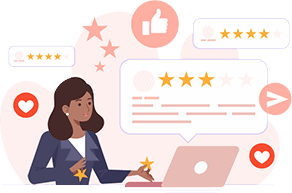W tym artykule
Jeśli masz mało czasu, możesz przejść do Fiverr i zatrudnić profesjonalnego projektanta stron internetowych, który stworzy dla Ciebie witrynę WordPress za jedyne 5 $.
W tym przewodniku będę analizował obie opcje, więc czytaj dalej, aby dowiedzieć się, która będzie odpowiednia dla Ciebie.
Opcja 1: Skorzystanie z kreatora stron internetowych
Kreator stron internetowych to narzędzie online, dzięki któremu można bardzo łatwo zbudować stronę internetową. Kreatory stron internetowych mogą być dość wydajne, ale nie wymagają kodowania ani umiejętności technicznych, co sprawia, że mogą być wykorzystywane przez początkujących i przydatne dla profesjonalistów. Ich intuicyjny interfejs i elastyczne funkcje powodują, że można użyć kreatora do zbudowania świetnie wyglądającej strony w ciągu kilku godzin – a nawet minut. Większość kreatorów stron internetowych jest przyjazna dla budżetu, a wiele z nich oferuje bezpłatne plany lub bezpłatne wersje próbne, więc można zacząć bez konieczności wydawania nawet jednego grosza. Różne narzędzia oferują różne metody tworzenia i edycji witryny. Wszystko, co musisz zrobić, to wybrać jeden z nich, dodać własne treści i obrazy i spersonalizować go za pomocą własnego brandingu. W zależności od kreatora będziesz mieć dostęp do różnych metod tworzenia i edycji witryny. Osobiście preferuję edycję metodą „przeciągnij i upuść”, ponieważ daje ona większą kontrolę nad układem, przy jednoczesnym zachowaniu prostoty procesu Niektóre narzędzia oferują różne aplikacje do wyboru. Jest to prosty sposób na dodanie funkcjonalności do witryny lub zintegrowanie jej z inną usługą. Możesz dodać listę dyskusyjną, system rezerwacji spotkań, okno czatu na żywo lub praktycznie wszystko, co możesz sobie wyobrazić, zwykle bez dodatkowych kosztów. Chociaż istnieje wiele kreatorów stron internetowych, ich jakość znacznie się różni. Moim ulubionym jest Wix, ponieważ oferuje setki szablonów i świetną elastyczność, z dużą ilością darmowych (i płatnych) aplikacji. Zapoznaj się z naszym przewodnikiem po najlepszych narzędziach do budowy witryn internetowych, aby zapoznać się z innymi doskonałymi opcjami.Korzystanie z narzędzia do tworzenia witryn: przewodnik krok po kroku
1. Zdecyduj, jaki rodzaj strony internetowej chcesz zbudować Korzystając z większości kreatorów stron internetowych można stworzyć prawie każdy rodzaj strony internetowej, jaki można sobie wyobrazić. Możesz stworzyć osobistą stronę internetową, blog, portfolio online lub CV. Jeśli jesteś przedsiębiorcą, możesz potrzebować strony internetowej dla swojej firmy lub sklepu internetowego, aby sprzedawać swoje produkty lub usługi. Nie musisz nawet ograniczać swojej witryny do jednego celu. Na przykład możesz chcieć utworzyć witrynę internetową dla swojej firmy, która zawiera również portfolio Twoich prac i sklep internetowy. Dzięki odpowiedniemu narzędziu do tworzenia witryn możliwości są ograniczone tylko przez Twoją wyobraźnię. 2. Wybierz odpowiedni kreator stron internetowych do swoich potrzeb Kreatory będą miały różne mocne strony i funkcje, więc musisz wybrać narzędzie, które będzie odpowiadało Twoim potrzebom. Na przykład, podczas gdy większość kreatorów ma opcję sklepu internetowego w postaci jakiejś funkcji lub dodatku, kreator taki jak Shopify jest specjalnie zaprojektowany dla e-commerce. Z drugiej strony jego funkcje ogólnego przeznaczenia, takie jak blogowanie, są bardzo ograniczone. Z punktu widzenia mojego portfela najbardziej elastycznym narzędziem do tworzenia stron internetowych jest Wix. Posiada doskonałe funkcje e-commerce, mnóstwo aplikacji, a edytor „przeciągnij i upuść” daje pełną kontrolę nad wyglądem budowanej witryny. Wix znajduje się na górnych pozycjach naszej listy najlepszych kreatorów witryn, a ja użyję go w tym przewodniku, aby zademonstrować poszczególne kroki budowania witryny. Nie oznacza to jednak, że jest to jedyna opcja – powinieneś być w stanie wykonać te kroki korzystając z większości wysokiej jakości kreatorów stron internetowych.
Nasze zalecenia dla twórców witryn
Nie wiesz, które narzędzie do budowy wybrać? Oto kilka rekomendacji dla różnych celów.
- Jeśli szukasz pełnej swobody projektowania i możliwości łatwej edycji, moją rekomendacją jest Wix ze względu na jego elastyczność i funkcjonalność. Bezpłatny plan jest znakomity i pozwala zbudować w pełni funkcjonalną stronę internetową (pomimo pewnych ograniczeń).
- Najbardziej przyjazny dla początkujących kreator na tej liście, SITE123 oferuje łatwe i szybkie tworzenie stron internetowych.
- Jeśli wykonujesz pracę twórczą – fotografię, projektowanie, pisanie – wówczas Squarespace będzie najlepszym wyborem. Wysokiej jakości szablony idealnie nadają się do zaprezentowania Twoich kreatywnych talentów.
- Jeśli chcesz stworzyć dla swojej agencji witrynę, która będzie przyciągać klientów i wzbudzała zaufanie, IONOS oferuje proste funkcje projektowanie, dając profesjonalne wyniki. Jest również wyposażony w łatwe w użyciu narzędzia do handlu elektronicznego.
- Jeśli potrzebujesz olśniewającego sklepu internetowego z zaawansowanymi funkcjami handlu elektronicznego, takimi jak śledzenie zapasów, warianty produktów i analiza biznesowa, nie popełnisz błędu korzystając z Shopify. Ma setki aplikacji i mnóstwo narzędzi, które pomogą Ci zwiększyć sprzedaż.
3. Wybierz plan
Darmowe plany dają możliwość wypróbowania kreatora stron internetowych bez konieczności inwestowania z góry.
Minusem jest jednak to, że darmowe plany często wiążą się z wieloma ograniczeniami. Zostaniemy ograniczeni do korzystania z poddomeny kreatora (np. username.wixsite.com/yourcompany). Jest to akceptowalne, jeśli tworzysz stronę internetową jako hobby, ale jeśli używasz swojej strony internetowej do celów biznesowych, naprawdę potrzebujesz niestandardowej nazwy domeny (twoja firma.com), którą Twoi klienci będą mogli łatwo zapamiętać.
Ponadto, jeśli korzystasz z bezpłatnego planu, Twoja strona internetowa będzie pełna brandingu konstruktora, co może wyglądać nieprofesjonalnie.
Bezpłatne plany mają również tendencję do ograniczania ruchu, który możesz uzyskać, a wiele przydatnych funkcji, takich jak instalowanie aplikacji lub dostęp do narzędzi dla handlu elektronicznego, może być zastrzeżonych dla planów płatnych. Jeśli poważnie myślisz o swojej witrynie, prawdopodobnie będziesz musiał przejść na płatny abonament.
Ważne jest, aby znać typ strony internetowej, którą chcesz zbudować, zanim wybierzesz plan. Dzięki temu wybierzesz plan, który będzie lepiej odpowiadał zarówno Twojemu budżetowi, jak i potrzebom. Na przykład:
- Jeśli chcesz sprzedawać online, prawdopodobnie będziesz chciał skorzystać z przeznaczonego do tego planu e-commerce (lub przynajmniej planu z niezbędnymi narzędziami do handlu elektronicznego). Wix ma do wyboru plany ogólne i biznesowe/e-commerce, ale możesz akceptować płatności online tylko w ramach jednego z planów biznesowych/e-commerce.
- Jeśli chcesz zaprezentować swoje prace, umieszczając w swojej witrynie wiele filmów lub obrazów w wysokiej rozdzielczości, potrzebujesz planu z dużą ilością miejsca i przepustowością. Na przykładSquarespace zapewnia nieograniczoną przestrzeń do przechowywania zdjęć w każdym planie, także w tym najtańszym.
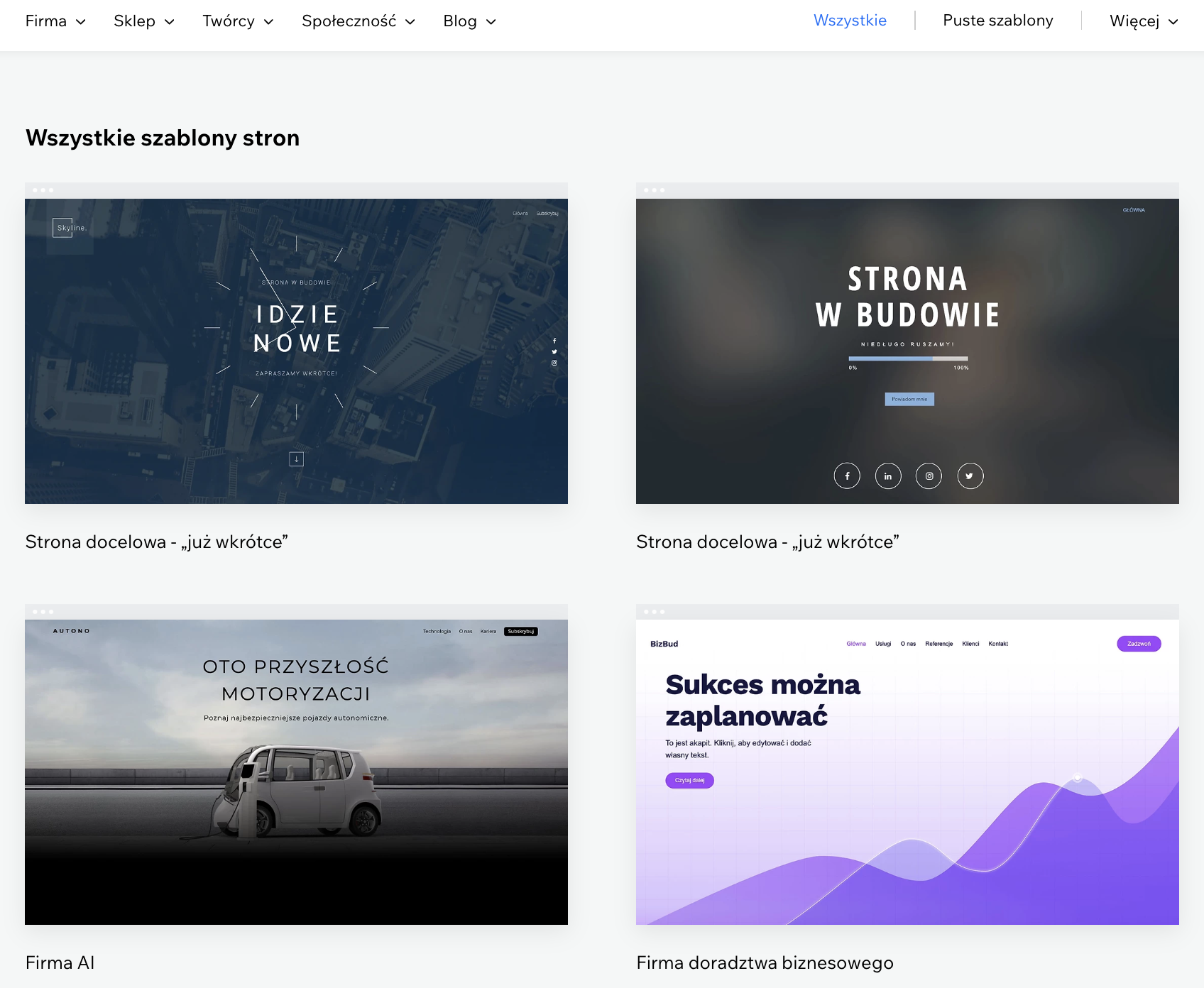 Wybierz szablon, który najlepiej pasuje do Twojej wizji5. Dostosuj swój szablon
Technicznie rzecz biorąc, nie musisz dokonywać żadnych dostosowań szablonu witryny po jego wybraniu – ale niezależnie od tego, jak dobrze wykonany jest szablon, dostosowanie witryny jest tym, co naprawdę czyni z niej Twoją własną i odróżnia ją od innych witryn (zwłaszcza tych, które używają dokładnie tego samego szablonu). Na początek dobrze byłoby dokonać zmiany kolorów i czcionek szablonu w celu dopasowania ich do marki Twojej firmy.
Chociaż różne kreatory zapewniają zróżnicowane poziomy dostosowywania, jedną z ogromnych zalet korzystania z kreatora jest to, że sprawiają, że dostosowywanie jest raczej łatwe. Podczas gdy każdy kreator stron internetowych będzie miał swój własny unikalny edytor, wszystko, co zamierzam pokazać w Wix, można osiągnąć za pomocą podobnych kroków w innych kreatorach.
Wybierz szablon, który najlepiej pasuje do Twojej wizji5. Dostosuj swój szablon
Technicznie rzecz biorąc, nie musisz dokonywać żadnych dostosowań szablonu witryny po jego wybraniu – ale niezależnie od tego, jak dobrze wykonany jest szablon, dostosowanie witryny jest tym, co naprawdę czyni z niej Twoją własną i odróżnia ją od innych witryn (zwłaszcza tych, które używają dokładnie tego samego szablonu). Na początek dobrze byłoby dokonać zmiany kolorów i czcionek szablonu w celu dopasowania ich do marki Twojej firmy.
Chociaż różne kreatory zapewniają zróżnicowane poziomy dostosowywania, jedną z ogromnych zalet korzystania z kreatora jest to, że sprawiają, że dostosowywanie jest raczej łatwe. Podczas gdy każdy kreator stron internetowych będzie miał swój własny unikalny edytor, wszystko, co zamierzam pokazać w Wix, można osiągnąć za pomocą podobnych kroków w innych kreatorach.
Zmiana czcionek
Zmiana czcionek na stronie Wix polega po prostu na kliknięciu tekstu, który chcesz zmienić, i naciśnięciu przycisku Edytuj tekst.Możesz edytować każde pole tekstowe osobno lub użyć opcji Zapisz motyw, aby zastosować zmiany czcionek w całej witrynie. Dzięki Wix możesz wybrać różne czcionki dla różnych typów tekstu – na przykład możesz wybrać jedną czcionkę dla nagłówka 1 i użyć jej jako głównego nagłówka (jak w szablonie, który pokazuję poniżej), i inną czcionkę dla podtytułów. Jeśli chcesz, możesz także mieć inną czcionkę dla stylów akapitów.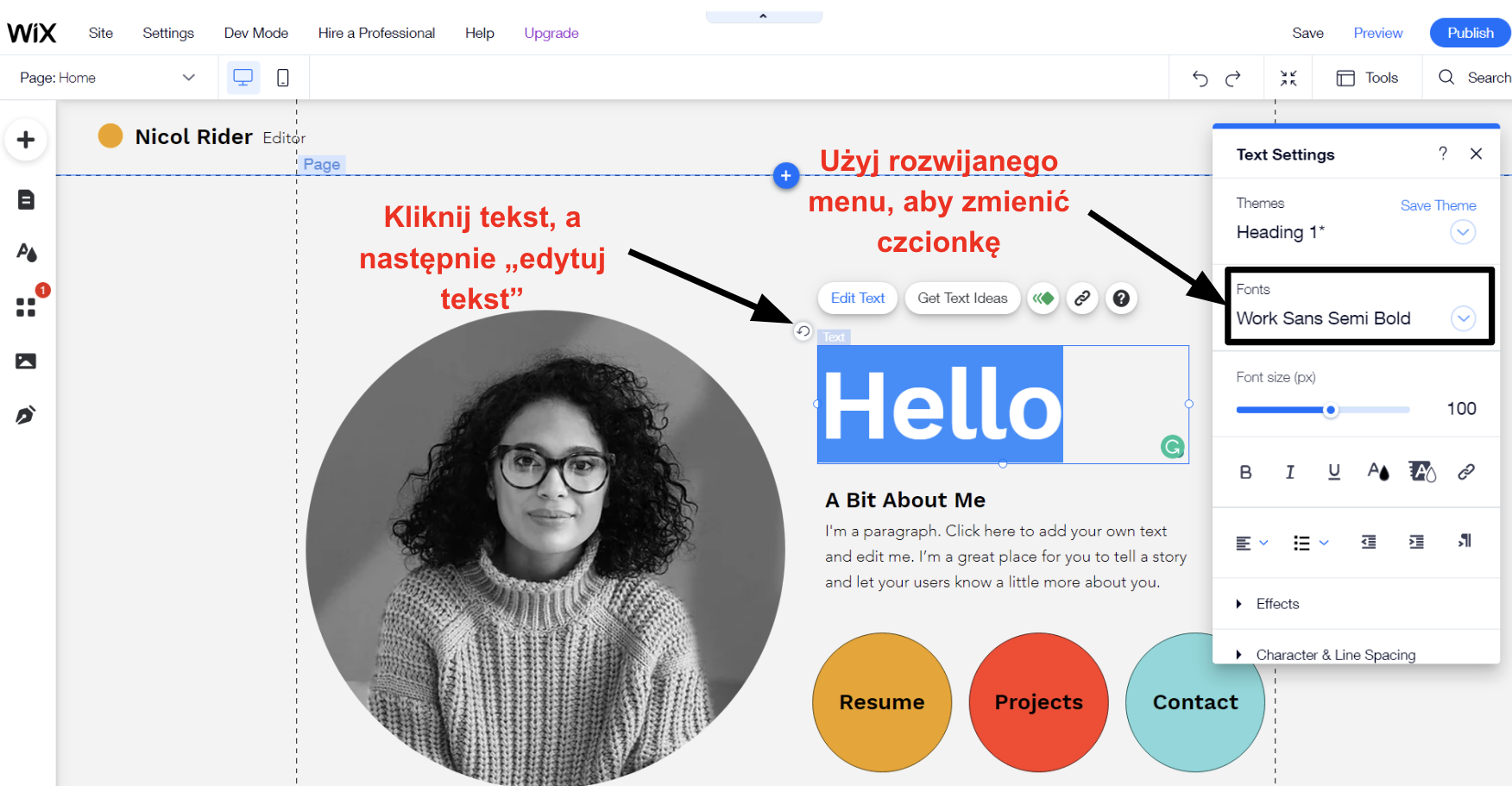 Wix zapewnia niesamowity poziom dostosowywania globalnych stylów tekstuNiektóre programy do tworzenia witryn umożliwiają zmianę stylów czcionek tylko dla całej witryny, a nie dla poszczególnych nagłówków i akapitów. Chociaż to nieco ogranicza Twoje możliwości, zalecam, aby zachować spójny styl w całej witrynie.
Wix zapewnia niesamowity poziom dostosowywania globalnych stylów tekstuNiektóre programy do tworzenia witryn umożliwiają zmianę stylów czcionek tylko dla całej witryny, a nie dla poszczególnych nagłówków i akapitów. Chociaż to nieco ogranicza Twoje możliwości, zalecam, aby zachować spójny styl w całej witrynie.
Zmiana kolorów
Dzięki Wix możesz łatwo zmienić kolor swoich czcionek w polu ustawień tekstu, ale równie łatwo jest zmienić kolor innych elementów, takich jak tła kolumn. Możesz użyć jednolitego koloru tła za pomocą próbnika kolorów, jak pokazano na zrzucie ekranu poniżej. Wix automatycznie tworzy uzupełniające palety kolorów pasujące do motywu, ale możesz zmienić palety, korzystając z opcji „zmień kolory witryny”. Możesz także dodać własne kolory, aby pasowały do Twojej marki.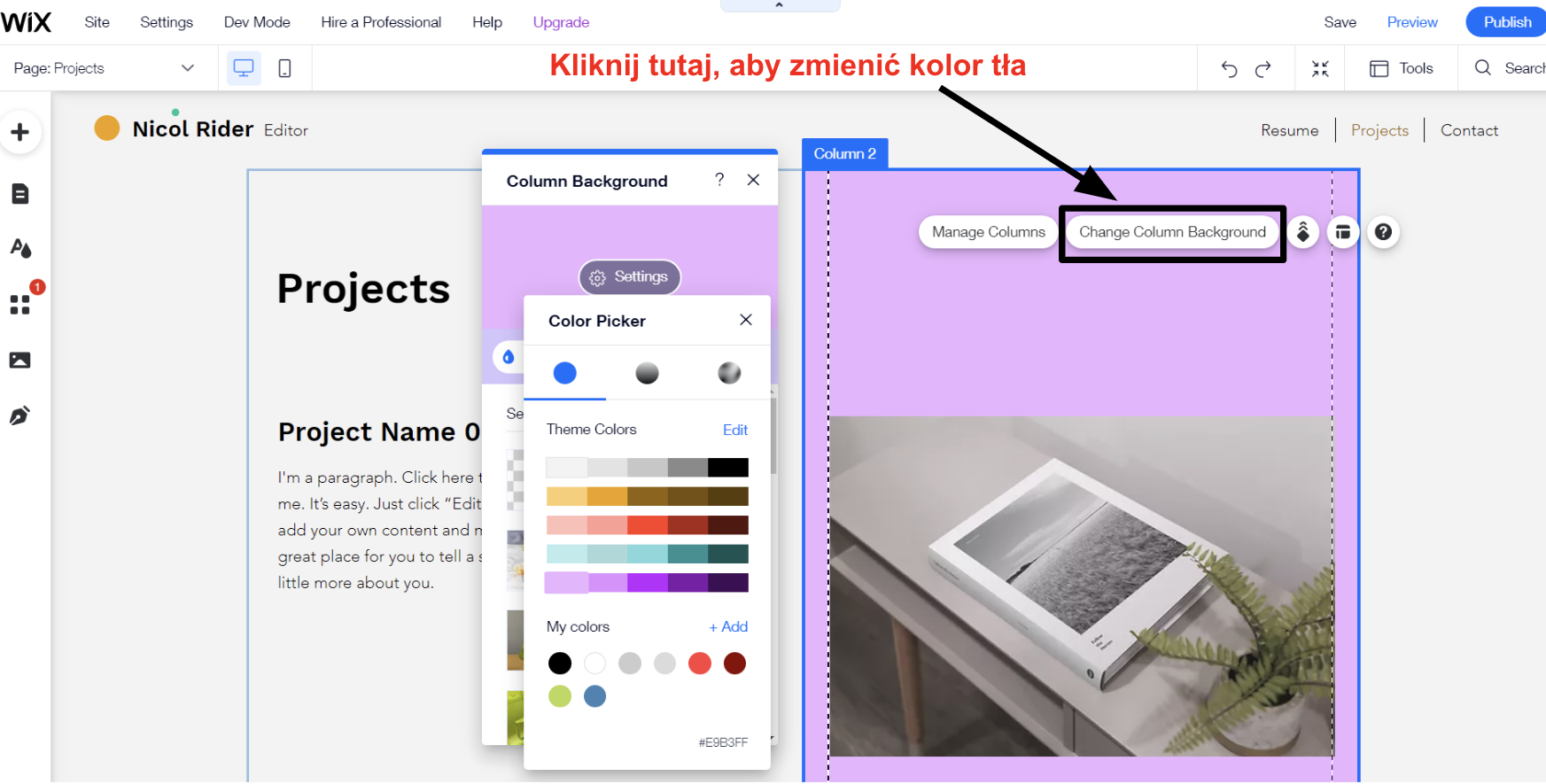 Wix ma łatwe opcje zmiany kolorów i tła
Wix ma łatwe opcje zmiany kolorów i tła
Przenoszenie elementów na stronach
Edytory typu „przeciągnij i upuść” sprawiają, że przestawianie zawartości strony jest proste, cóż, to tylko przeciąganie jej z jednego miejsca do drugiego. Wix jest wyjątkowy pod względem możliwości kontroli układu strony, ale inne edytory typu „przeciągnij i upuść” zapewnią podobne funkcje. Inne edytory mogą oferować metodę przesuwania sekcji na stronie internetowej za pomocą przycisku w górę/w dół. Edytory bloków działają jak środkowy punkt między nimi, z gotowymi blokami (tekst, obraz, wideo, kolumny itp.), które można ułożyć w siatkę, zapewniając większą elastyczność niż tylko przenoszenie treści w górę lub w dół, ale nie daje tak dużo miejsca do zabawy, jak edytor typu „przeciągnij i upuść”. Jedną z rzeczy, które szczególnie lubię w Wix, jest funkcja Pomniejsz i Zmień kolejność. Pozwala to na przeglądanie całej strony internetowej i łatwe przenoszenie sekcji lub elementów na stronie. Poniżej możesz zobaczyć, jak łatwo jest przenosić zasoby za pomocą tego narzędzia. Używanie edytora przeciągania i upuszczania Wix do zmiany kolejności sekcji6. Dodaj własne treści
Jeśli chodzi o dodawanie własnych treści, wszystko, co musisz zrobić, to zastąpić „tekst zastępczy” i obrazy w szablonie własnym tekstem i mediami. Może to zająć trochę czasu, jeśli masz dużo treści, ale ogólny proces jest naprawdę prosty.
Jeśli nie masz własnych obrazów, większość twórców stron internetowych oferuje pewien rodzaj banku obrazów, który umożliwia natychmiastowe dodawanie bezpłatnych obrazów do witryny.
Jak dodać tekst
Za pomocą kilku kliknięć możesz dodać nowe sekcje tekstu do swoich stron internetowych. W Wix użyj narzędzia Dodaj na pasku narzędzi po lewej stronie, a następnie wybierz Tekst z wyskakującego menu.
Zalecamy skonfigurowanie najpierw głównych obszarów, w których chcesz dodać tekst, a następnie wrócić do dodawania treści. Możesz użyć naszego darmowego Generatora Lorem Ipsum, aby utworzyć tekst zastępczy, dopóki własny tekst nie będzie gotowy.
Używanie edytora przeciągania i upuszczania Wix do zmiany kolejności sekcji6. Dodaj własne treści
Jeśli chodzi o dodawanie własnych treści, wszystko, co musisz zrobić, to zastąpić „tekst zastępczy” i obrazy w szablonie własnym tekstem i mediami. Może to zająć trochę czasu, jeśli masz dużo treści, ale ogólny proces jest naprawdę prosty.
Jeśli nie masz własnych obrazów, większość twórców stron internetowych oferuje pewien rodzaj banku obrazów, który umożliwia natychmiastowe dodawanie bezpłatnych obrazów do witryny.
Jak dodać tekst
Za pomocą kilku kliknięć możesz dodać nowe sekcje tekstu do swoich stron internetowych. W Wix użyj narzędzia Dodaj na pasku narzędzi po lewej stronie, a następnie wybierz Tekst z wyskakującego menu.
Zalecamy skonfigurowanie najpierw głównych obszarów, w których chcesz dodać tekst, a następnie wrócić do dodawania treści. Możesz użyć naszego darmowego Generatora Lorem Ipsum, aby utworzyć tekst zastępczy, dopóki własny tekst nie będzie gotowy.
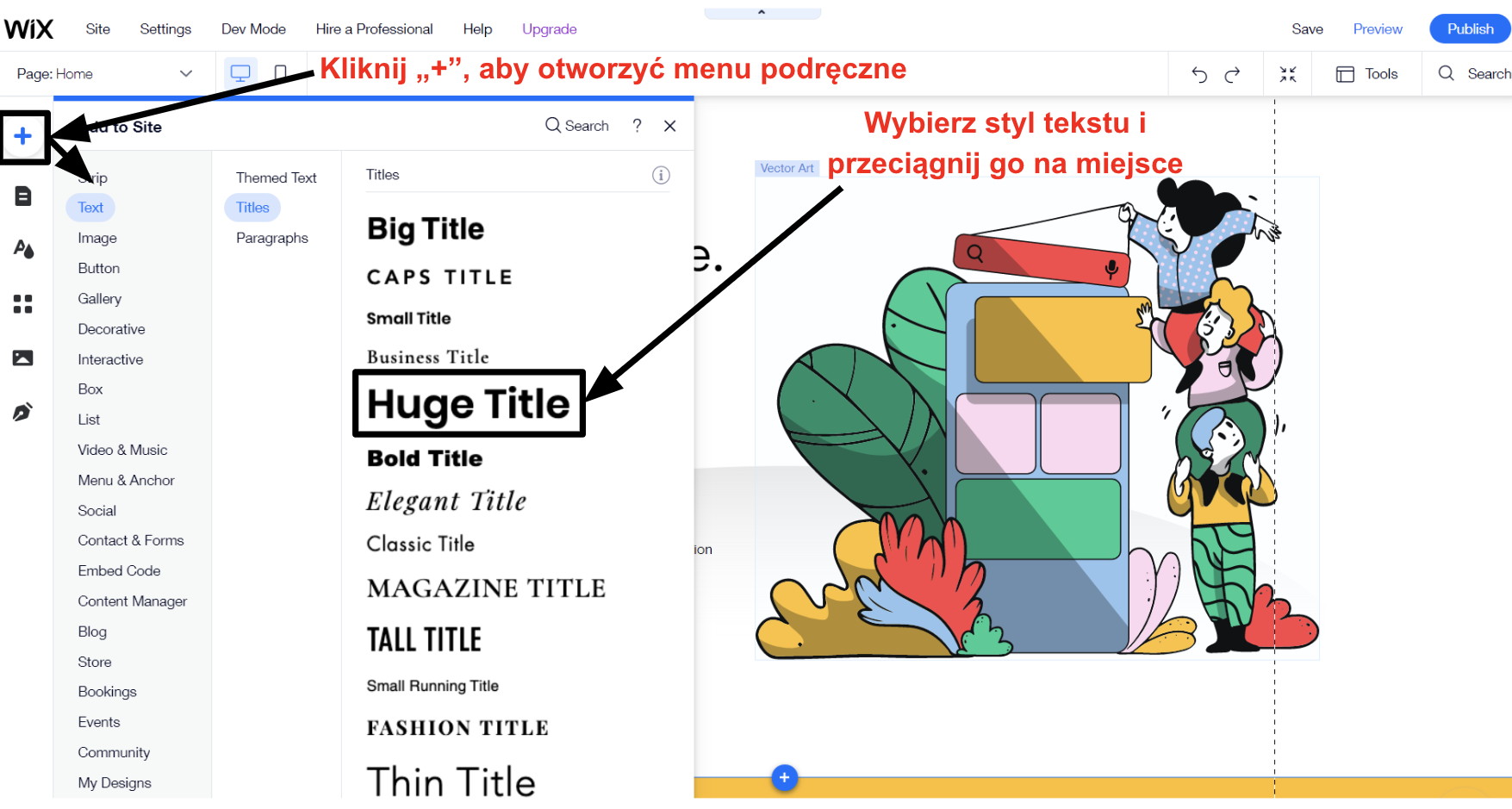 Wybierz jeden z wielu stylów tekstuJak dodać obraz
Podobnie jak dodawanie tekstu do witryny, dodawanie obrazów jest niezwykle łatwe. W Wix otwórz menu Dodaj, wybierz Obraz (bezpośrednio pod Tekstem) i wybierz jedno z wielu źródeł obrazów. Możesz przesyłać własne obrazy, skorzystać z bezpłatnych obrazów i ilustracji Wix, przeszukać bazę danych obrazów Unsplash lub wybierać obrazy premium z Shutterstock (za dodatkową opłatą). Następnie wystarczy, że umieścisz obraz tam, gdzie chcesz, na swojej stronie.
Możesz także użyć narzędzia Dodaj obraz, aby dodać logo do swojej witryny. W dalszej części artykułu mam kilka porad dotyczących logo.
Jeśli używasz darmowych obrazów Wix lub Unsplash, mogą one być już zoptymalizowane – co oznacza, że zostały skompresowane do mniejszego rozmiaru pliku, aby nie spowalniały witryny. Jeśli jednak używasz własnych obrazów, dobrze jest zmniejszyć rozmiary plików przed ich przesłaniem. Można to łatwo zrobić za pomocą bezpłatnego narzędzia, takiego jak Image Compressor.
Wybierz jeden z wielu stylów tekstuJak dodać obraz
Podobnie jak dodawanie tekstu do witryny, dodawanie obrazów jest niezwykle łatwe. W Wix otwórz menu Dodaj, wybierz Obraz (bezpośrednio pod Tekstem) i wybierz jedno z wielu źródeł obrazów. Możesz przesyłać własne obrazy, skorzystać z bezpłatnych obrazów i ilustracji Wix, przeszukać bazę danych obrazów Unsplash lub wybierać obrazy premium z Shutterstock (za dodatkową opłatą). Następnie wystarczy, że umieścisz obraz tam, gdzie chcesz, na swojej stronie.
Możesz także użyć narzędzia Dodaj obraz, aby dodać logo do swojej witryny. W dalszej części artykułu mam kilka porad dotyczących logo.
Jeśli używasz darmowych obrazów Wix lub Unsplash, mogą one być już zoptymalizowane – co oznacza, że zostały skompresowane do mniejszego rozmiaru pliku, aby nie spowalniały witryny. Jeśli jednak używasz własnych obrazów, dobrze jest zmniejszyć rozmiary plików przed ich przesłaniem. Można to łatwo zrobić za pomocą bezpłatnego narzędzia, takiego jak Image Compressor.
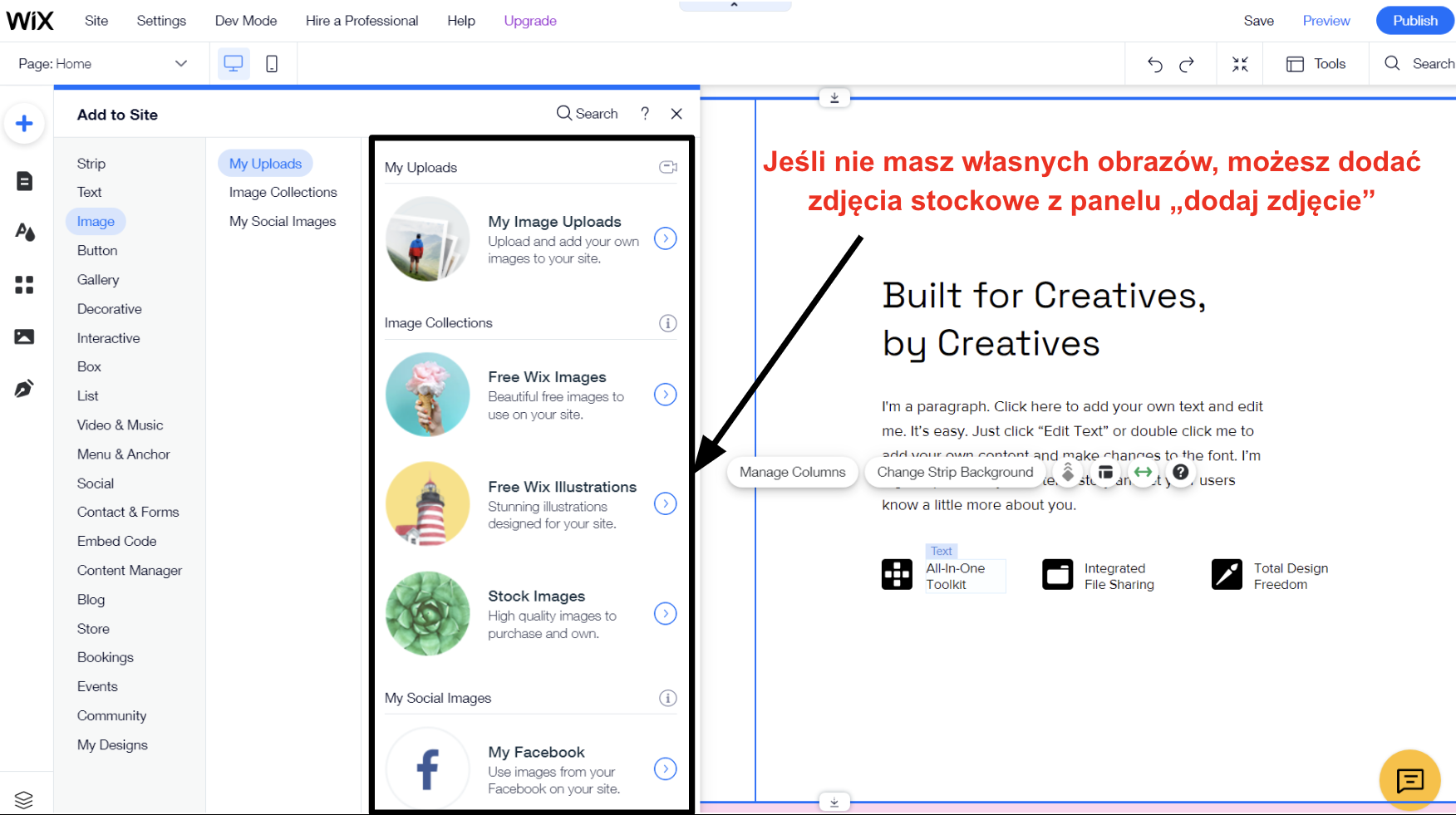 Wix oferuje wiele sposobów dodawania obrazów do witrynyJak dodać stronę do swojej witryny
Większość szablonów będzie zawierać kilka wstępnie zaprojektowanych stron, takich jak Strona główna, O nas i Kontakt. Jeśli chcesz dodać więcej stron — na przykład stronę Usługi lub Moja praca — możesz to zrobić, klikając przycisk Menu i strony na lewym pasku narzędzi i wybierając przycisk Dodaj stronę u dołu menu kontekstowego.
Wix oferuje wiele sposobów dodawania obrazów do witrynyJak dodać stronę do swojej witryny
Większość szablonów będzie zawierać kilka wstępnie zaprojektowanych stron, takich jak Strona główna, O nas i Kontakt. Jeśli chcesz dodać więcej stron — na przykład stronę Usługi lub Moja praca — możesz to zrobić, klikając przycisk Menu i strony na lewym pasku narzędzi i wybierając przycisk Dodaj stronę u dołu menu kontekstowego.
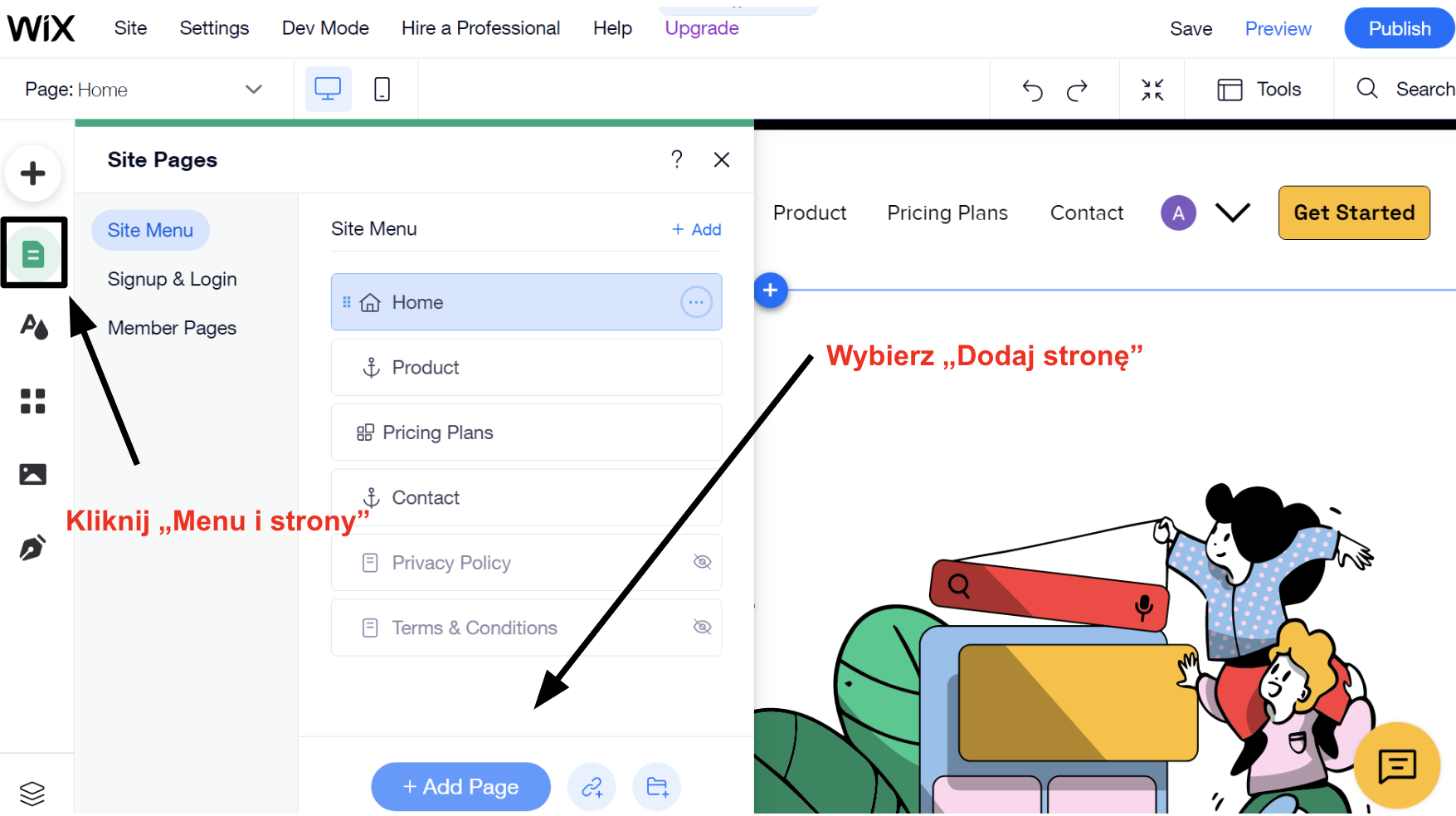 Dodanie nowej strony w Wix nie może być łatwiejszePo dodaniu nowej strony do witryny zostanie ona automatycznie wyświetlona w menu nawigacji.
7. Dodaj aplikacje
Aplikacje są integracjami firm trzecich lub natywnymi, które pomagają rozszerzyć funkcjonalność witryny. Chociaż nie wszystkie narzędzia do budowy witryn mają aplikacje, niektóre kreatory, takie jak Wix udostępniają setki aplikacji do wyboru. Wiele z nich jest bezpłatnych, a nawet płatne aplikacje często są dostarczane z darmową wersją lub bezpłatnym okresem próbnym.
Za pomocą aplikacji możesz łatwo wprowadzić dodatkowe funkcje do swojej witryny w ciągu kilku minut. Na przykład rynek aplikacji Wix pozwala dodawać funkcje do witryny, takie jak rezerwacja online, czat na żywo, rejestracja w newsletterze, integracja z mediami społecznościowymi i wiele więcej.
Dodanie nowej strony w Wix nie może być łatwiejszePo dodaniu nowej strony do witryny zostanie ona automatycznie wyświetlona w menu nawigacji.
7. Dodaj aplikacje
Aplikacje są integracjami firm trzecich lub natywnymi, które pomagają rozszerzyć funkcjonalność witryny. Chociaż nie wszystkie narzędzia do budowy witryn mają aplikacje, niektóre kreatory, takie jak Wix udostępniają setki aplikacji do wyboru. Wiele z nich jest bezpłatnych, a nawet płatne aplikacje często są dostarczane z darmową wersją lub bezpłatnym okresem próbnym.
Za pomocą aplikacji możesz łatwo wprowadzić dodatkowe funkcje do swojej witryny w ciągu kilku minut. Na przykład rynek aplikacji Wix pozwala dodawać funkcje do witryny, takie jak rezerwacja online, czat na żywo, rejestracja w newsletterze, integracja z mediami społecznościowymi i wiele więcej.
 Aby dodać aplikacje do witryny Wix, po prostu kliknij ikonę App Market (powinna być wyświetlana jako cztery małe kwadraty na lewym pasku narzędzi). Tutaj możesz wyszukać konkretną aplikację lub przejrzeć kategorie, aby znaleźć nowe pomysły.
Po znalezieniu odpowiedniej aplikacji kliknij ją, a następnie wybierz opcję Dodaj do witryny.
Aby dodać aplikacje do witryny Wix, po prostu kliknij ikonę App Market (powinna być wyświetlana jako cztery małe kwadraty na lewym pasku narzędzi). Tutaj możesz wyszukać konkretną aplikację lub przejrzeć kategorie, aby znaleźć nowe pomysły.
Po znalezieniu odpowiedniej aplikacji kliknij ją, a następnie wybierz opcję Dodaj do witryny.
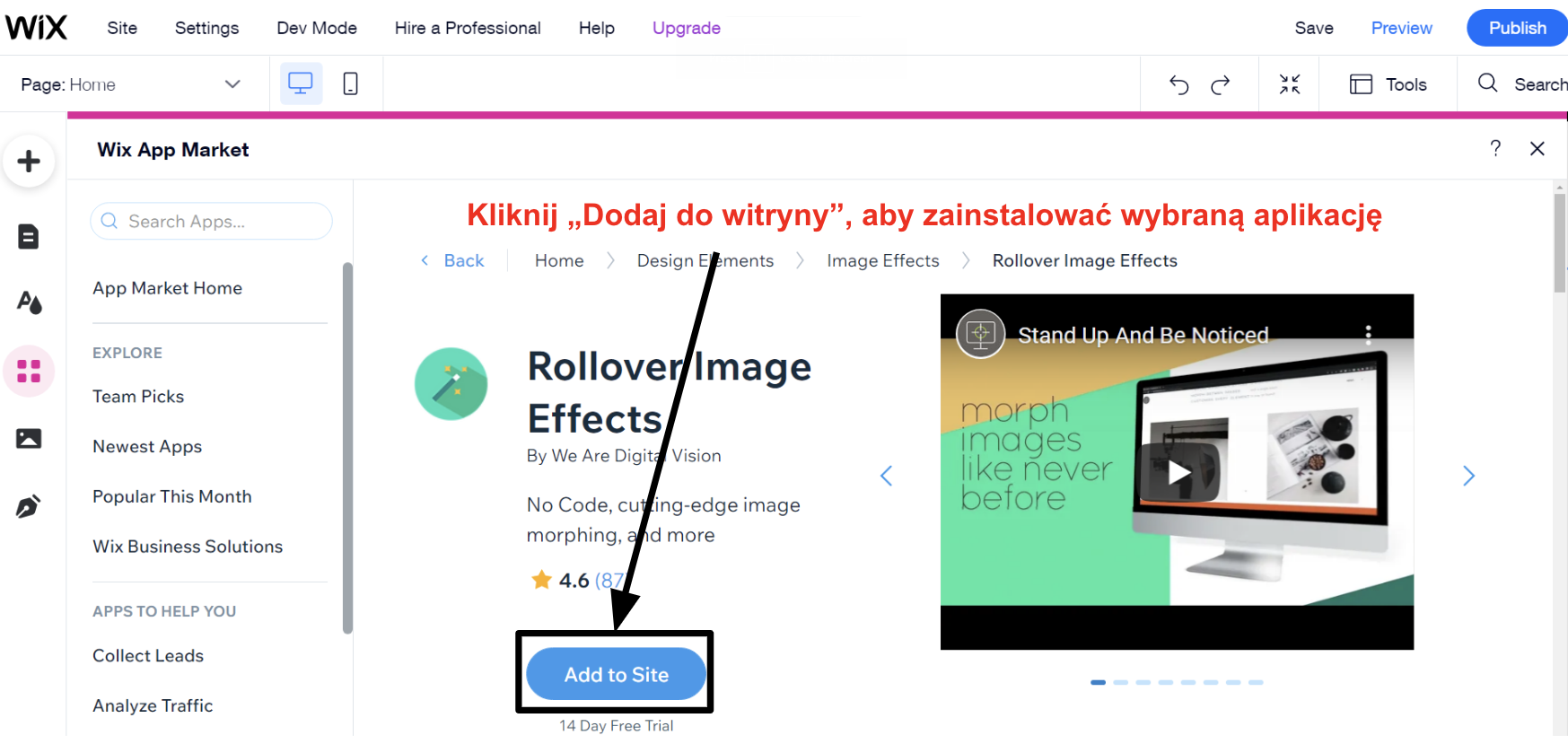 Instaluj aplikacje kilkoma kliknięciami bezpośrednio z Wix App MarketPo zainstalowaniu aplikacja jest natychmiast dostępna na Twojej stronie internetowej. W tym przykładzie dodałem aplikację Rollover Image Effects służącą do zaawansowanej edycji obrazu i była ona dostępna na mojej stronie internetowej w ciągu 30 sekund!
8. Wybierz nazwę domeny
Przed opublikowaniem witryny musisz wybrać nazwę domeny. Jeśli korzystasz z darmowego abonamentu, musisz użyć subdomeny (np. Twoja_nazwa.wixsites.com/nazwatwojejdomeny). Większość kreatorów stron internetowych daje możliwość rejestracji i konfiguracji nazwy domeny.
Oznacza to, że wszystko, o co musisz się martwić to wybór najlepszej nazwy domeny dla swojej strony. Posiadanie odpowiedniej nazwy domeny jest jednak absolutnie kluczowe, więc nie spiesz się z tym krokiem! Nawet mając na uwadze idealną nazwę, jednym z największych problemów, z którymi będziesz musiał sobie poradzić, jest to, czy żądana nazwa domeny jest rzeczywiście dostępna.
Jeśli masz problem z podjęciem decyzji, zapoznaj się z naszym kompletnym przewodnikiem po wyborze nazwy domeny.
9. Wyświetl podgląd i opublikuj swoją witrynę
Po dodaniu wszystkich treści i wybraniu nazwy domeny nadszedł czas, aby witryna została udostępniona online. W przypadku większości kreatorów witryn internetowych jest to tak naprawdę kwestia kliknięcia przycisku (lub dwóch).
Nie spiesz się jeszcze z kliknięciem przycisku Publikuj – przed jej opublikowaniem zawsze dobrze jest skorzystać z opcji Podgląd, aby upewnić się, że jesteś zadowolony z witryny. Podgląd umożliwia wyświetlanie witryny w taki sam sposób, w jaki zobaczą ją użytkownicy, bez rozpraszania uwagi przez edytora. Poza tym, jeśli jest jakieś miejsce, w którym zapomniałeś dodać treści lub jakieś puste strony, które zapomniałeś wypełnić, podgląd witryny może pomóc Ci uchwycić te drobne szczegóły, zanim zrobi to ktoś inny.
Większość kreatorów pozwala również wyświetlić podgląd mobilnej wersji witryny. Zawsze upewnij się, że Twoja witryna działa i wygląda dobrze również na urządzeniach mobilnych.
Instaluj aplikacje kilkoma kliknięciami bezpośrednio z Wix App MarketPo zainstalowaniu aplikacja jest natychmiast dostępna na Twojej stronie internetowej. W tym przykładzie dodałem aplikację Rollover Image Effects służącą do zaawansowanej edycji obrazu i była ona dostępna na mojej stronie internetowej w ciągu 30 sekund!
8. Wybierz nazwę domeny
Przed opublikowaniem witryny musisz wybrać nazwę domeny. Jeśli korzystasz z darmowego abonamentu, musisz użyć subdomeny (np. Twoja_nazwa.wixsites.com/nazwatwojejdomeny). Większość kreatorów stron internetowych daje możliwość rejestracji i konfiguracji nazwy domeny.
Oznacza to, że wszystko, o co musisz się martwić to wybór najlepszej nazwy domeny dla swojej strony. Posiadanie odpowiedniej nazwy domeny jest jednak absolutnie kluczowe, więc nie spiesz się z tym krokiem! Nawet mając na uwadze idealną nazwę, jednym z największych problemów, z którymi będziesz musiał sobie poradzić, jest to, czy żądana nazwa domeny jest rzeczywiście dostępna.
Jeśli masz problem z podjęciem decyzji, zapoznaj się z naszym kompletnym przewodnikiem po wyborze nazwy domeny.
9. Wyświetl podgląd i opublikuj swoją witrynę
Po dodaniu wszystkich treści i wybraniu nazwy domeny nadszedł czas, aby witryna została udostępniona online. W przypadku większości kreatorów witryn internetowych jest to tak naprawdę kwestia kliknięcia przycisku (lub dwóch).
Nie spiesz się jeszcze z kliknięciem przycisku Publikuj – przed jej opublikowaniem zawsze dobrze jest skorzystać z opcji Podgląd, aby upewnić się, że jesteś zadowolony z witryny. Podgląd umożliwia wyświetlanie witryny w taki sam sposób, w jaki zobaczą ją użytkownicy, bez rozpraszania uwagi przez edytora. Poza tym, jeśli jest jakieś miejsce, w którym zapomniałeś dodać treści lub jakieś puste strony, które zapomniałeś wypełnić, podgląd witryny może pomóc Ci uchwycić te drobne szczegóły, zanim zrobi to ktoś inny.
Większość kreatorów pozwala również wyświetlić podgląd mobilnej wersji witryny. Zawsze upewnij się, że Twoja witryna działa i wygląda dobrze również na urządzeniach mobilnych.

Tabela porównawcza kreatorów witryn internetowych
| Kreator witryn internetowych | Plan bezpłatny | Przeciągnij i upuść | Aplikacje / integracje | Szablony | Cena podstawowa | |
| Wix | ✔ | ✔ | ✔ | 800+ | $0 | Przeczytaj recenzję |
| Squarespace | ✘ | ✔ | ✔ | 140+ | $16.00 | Przeczytaj recenzję |
| Hostinger Website Builder | ✘ | ✔ | ✔ | 100+ | $2.99 | Przeczytaj recenzję |
| IONOS | ✘ | ✔ | ✘ | 18 | $6.00 | Przeczytaj recenzję |
| SITE123 | ✔ | ✘ | ✔ | 240+ | $0 | Przeczytaj recenzję |
| WordPress.com | ✔ | ✘ | ✔ | 140+ natywne Tysiące szablonów stron trzecich | $4.00 | Przeczytaj recenzję |
| Webnode | ✔ | ✘ | ✘ | 110+ | $3.90 | Przeczytaj recenzję |
| Shopify | ✘ | ✘ | ✔ | 70+ | $29.00 | Przeczytaj recenzję |
Kreator witryn internetowych FAQ
Który kreator witryn jest najłatwiejszy w użyciu?
Istnieje kilka programów do tworzenia witryn internetowych, które są bardzo łatwe w użyciu, takie jak IONOS i SITE123. Jednak Wix to mój najlepszy wybór, ponieważ zapewnia mnóstwo swobody projektowania, a jednocześnie jest imponująco łatwy w użyciu. Jest nie tylko niezwykle intuicyjny, ale ma też więcej funkcji niż prawie każdy inny kreator.Czy moja witryna będzie wyświetlana w Google i innych wyszukiwarkach?
Tak, Twoja witryna będzie pojawiać się w wynikach wyszukiwania. Ale samo pojawienie się nie wystarczy – chcesz również, aby Twoja witryna zajęła w wyszukiwarkach jak najwyższe miejsce. Wszystkie kreatory witryn oferują funkcje SEO (optymalizacji wyszukiwarek), które pomagają poprawić ranking wyników wyszukiwania. W niektórych przypadkach możesz dodać własne meta tytuły i opisy. Jednak inne kreatory witryn zapewnią Ci bardziej zaawansowane funkcje SEO. Na przykład Wix oferuje kreator SEO, który zapewnia spersonalizowane zalecenia SEO i instrukcje krok po kroku, jak zwrócić uwagę na swoją witrynę.Czy moja witryna będzie dobrze wyglądać na urządzeniach mobilnych?
Prosta odpowiedź na to pytanie brzmi „tak”. Większość kreatorów witryn udostępnia szablony reagujące na urządzenia mobilne (co oznacza, że witryna automatycznie dostosowuje się do rozmiaru ekranu urządzeń mobilnych) lub ma edytor widoku mobilnego, dzięki czemu można oddzielnie edytować mobilną wersję swojej witryny. Jeśli chcesz sprawdzić, czy Twoja witryna reaguje na urządzenia mobilne, możesz skorzystać z darmowego narzędzia Responsive Checker.Czy potrzebuję dedykowanego narzędzia do budowy witryny e-commerce?
To naprawdę zależy od tego, ile produktów planujesz sprzedać. i głównego celu witryny. Dla zwykłego bloga, który sprzedaje towary w bocznej części, zwykły kreator stron internetowych z funkcjami e-commerce jest więcej niż wystarczający. To dlatego, że narzędzia do budowy e-commerce są na ogół tak skupieni na sprzedaży, że ich funkcje blogowania nie są aż tak świetne. Wix oferuje to, co najlepsze z obu światów, z doskonałymi narzędziami do tworzenia treści i silnym zestawem narzędzi do handlu elektronicznego. Jeśli jednak planujesz sprzedawać wiele produktów we własnym sklepie internetowym, zdecydowanie polecam dedykowane narzędzie do tworzenia e-commerce, takie jak dedykowanego kreatora handlu elektronicznego, takiego jak Shopify. Narzędzia do budowy witryn e-commerce mają potężniejsze narzędzia do zarządzania sprzedażą, a niektóre pozwalają nawet sprzedawać za pośrednictwem Instagrama i Facebooka.Czy mogę zatrudnić kogoś do zbudowania mojej witryny?
Tak, z pewnością możesz! Jeśli nie masz czasu na zbudowanie własnej strony internetowej lub wolisz, aby zajął się nią specjalista, możesz zatrudnić projektanta stron internetowych za jedyne 5 USD na Fiverr, najlepszej platformie do wyszukiwania tanich freelancerów.Opcja 2: Korzystanie z WordPress
Narzędzia do budowy witryn internetowych są absolutnie najłatwiejszym sposobem na udostępnienie online swojej witryny internetowej, ale mogą być nieco droższe niż korzystanie z WordPress z planem hostingowym. Jeśli szukasz niedrogiej opcji i nie przeszkadza Ci nieco bardziej zaawansowany technicznie proces tworzenia witryny, wtedy WordPress może być właściwy dla Ciebie. Obecnie istnieją dwie wersje WordPressa: WordPress.com, która jest wersją uproszczoną, oraz WordPress z własnym hostingiem. W tej sekcji omówię WordPress z własnym hostingiem. WordPress nie jest tak prosty w obsłudze jak programy do tworzenia witryn internetowych, ale nadal jest dość łatwy, aby rozpocząć – a ogromna gama bezpłatnych szablonów i wtyczek zapewnia prawie nieograniczone możliwości dostosowania witryny. Mimo że procedura jest troch wymagająca od strony technicznej nie musisz umieć programować ani mieć dużego doświadczenia, aby zbudować świetnie wyglądającą stronę internetową za pomocą WordPress. Chociaż back-end programu WordPress nie jest obecnie dostępny w języku polskim, interfejs w języku angielskim jest bardzo prosty w obsłudze i nie powinieneś mieć problemów z budowaniem swojej witryny.Jeśli wolisz profesjonalnie zbudować swoją witrynę WordPress dla siebie, zawsze możesz zatrudnić programistę na Fiverr za jedyne 5 $. Dowiedz się więcej o tym poniżej.
Przewodnik krok po kroku
1. Wybierz plan hostingowy Chociaż sam WordPress jest w 100% darmowy, musisz skorzystać z usług dostawcy hostingu, aby Twoja strona była dostępna online (w przeciwieństwie do kreatorów witryn internetowych, którzy zapewniają hosting w swoich planach). Aby zapoznać się ze szczegółami, sprawdź naszą krótką listę najlepszych hostów internetowych w 2024. Dostępnych jest wiele opcji hostingu – ale oto te, które konsekwentnie znajdują się w czołówce naszych rekomendacji.
Nasze najlepsze rekomendacje dotyczące hostów internetowych dla witryn WordPress
Wybierając hosta dla swojej witryny WordPress, powinieneś zwrócić uwagę na kilka funkcji:
- Hostinger — Jeden z najtańszych dostawców hostingu, Hostinger jest idealny dla tych, którzy dysponują ograniczonym budżetem. Doskonałe prędkości ładowania (które dokładnie przetestowaliśmy) i prosty instalator WordPressa jednym kliknięciem sprawiają, że jest to nasz ogólnie najlepszy wybór. Jeśli zdecydujesz się na zarządzany hosting WordPress, skorzystasz z ulepszonych zabezpieczeń i serwerów zoptymalizowanych pod kątem WordPress.
- InterServer — Dzięki niskiej miesięcznej cenie hostingu i nieograniczonej przestrzeni dyskowej, InterServer jest doskonałym rozwiązaniem dla rozwijających się firm. Ponieważ serwery usługodawcy znajdują się w Stanach Zjednoczonych, może zapewnić duże prędkości ładowania dla docelowej grupy odbiorców w USA.
- A2 Hosting – Oferujący standardowy współdzielony hosting lub zarządzany hosting WordPress, A2 Hosting jest „zieloną” firmą hostingową, która pracuje nad zmniejszeniem swojego śladu węglowego. Zapewnia duże prędkości, a także jest świetny pod względem bezpieczeństwa dzięki własnemu narzędziu do wykrywania i usuwania zagrożeń HackScan, które jest dołączone bezpłatnie.
- Nexcess — Jeśli nie masz nic przeciwko bardziej kosztownej opcji — o ile w zamian otrzymasz zarządzany hosting premium — Nexcess może być najlepszą opcją hostingu do uruchomienia witryny WordPress. Dzięki Nexcess możesz być pewien, że każdą częścią procesu hostingu zajmują się profesjonaliści
- Kinsta — Zarządzanie hostingiem (tj. cała ciężka praca jest wykonywana) i super szybkie prędkości sprawiają, że Kinsta jest fantastycznym wyborem pod każdym względem, o ile nie przeszkadza Ci większe obciążenie portfela. Pomimo swojej fantastycznej wartości, Kinsta jest dość drogi, ale możesz być pewien, że płacisz ceny premium za usługę premium.
- InMotion Hosting – Kolejny wybór na najwyższym poziomie dla hostingu w USA, InMotion Hosting poświęca część (choć nie za dużo) prędkości InterServera w zamian za najwyższej klasy wsparcie. Jeśli szukasz świetnego hostingu w USA, a niezawodność jest na szczycie listy, InMotion może być wyborem właśnie dla Ciebie.
- Certyfikat SSL. Certyfikat SSL daje bezpieczeństwo Twojej witrynie, zapewniając małą ikonę kłódki na pasku adresu przeglądarek internetowych. Większość hostów zawiera jeden za darmo. Gdy Twoja witryna zostanie uruchomiona, możesz sprawdzić za pomocą narzędzia SSL Checker, czy certyfikat SSL działa poprawnie.
- Optymalizacja WordPress. Najlepsze hosty internetowe dla WordPress mają specjalnie zoptymalizowane serwery w celu poprawy wydajności, dzięki czemu strony internetowe ładują się szybciej.
- Niektórzy usługodawcy hostingowi pobierają dodatkowe opłaty za podstawowe zabezpieczenia, więc powinieneś spróbować znaleźć taki, który zawiera ważne funkcje, takie jak ochrona przed złośliwym oprogramowaniem, zapory sieciowe i automatyczne kopie zapasowe.
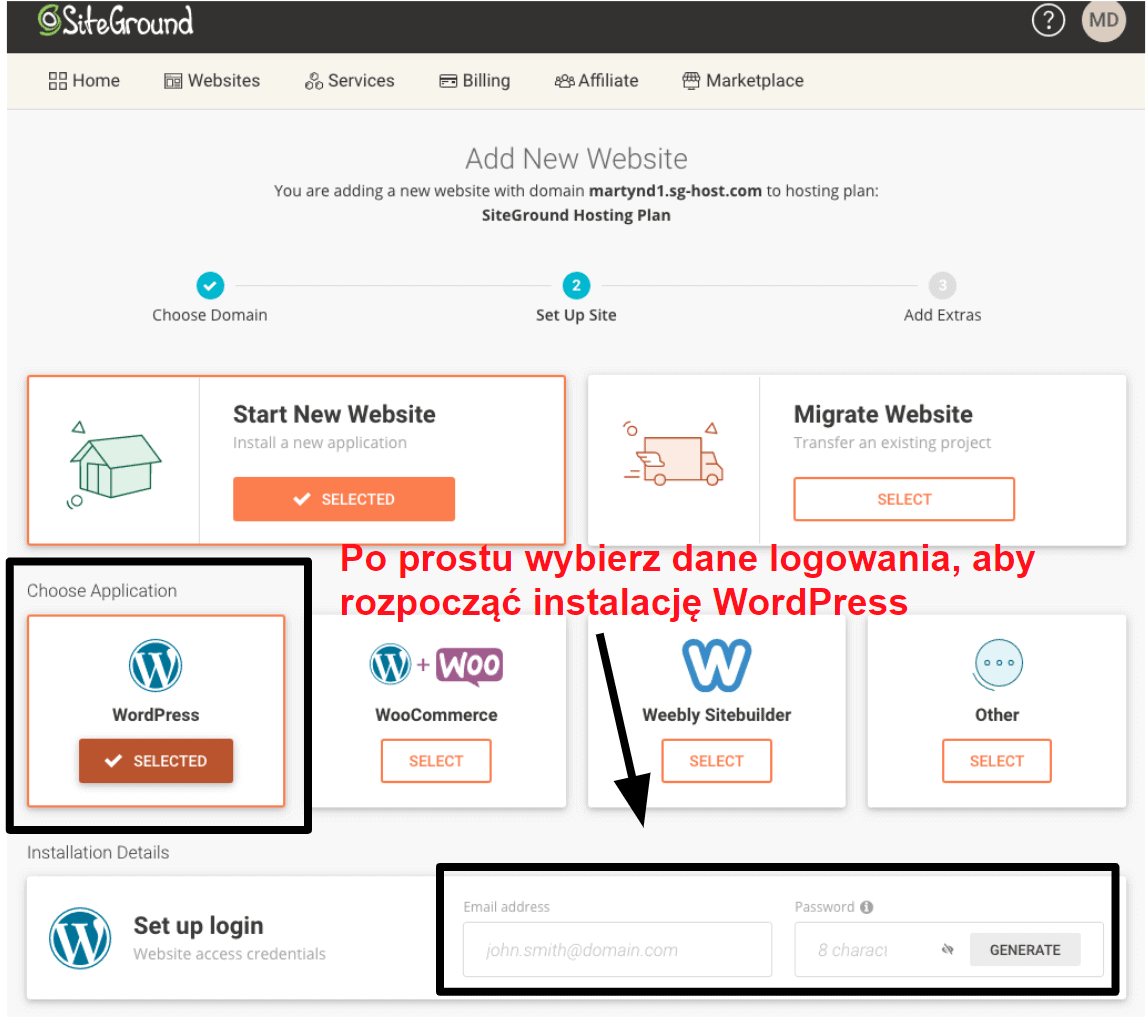 Większość instalatorów WordPress będzie podobna do tego od SiteGround4. Uzyskaj dostęp do WordPress za pośrednictwem pulpitu hostingowego
Dokładny sposób, w jaki uzyskasz dostęp do WordPress, może się różnić w zależności od Twojego usługodawcy hostingowego. Jednak w większości przypadków opcja zarządzania witryną WordPress znajduje się w pulpicie nawigacyjnym hostingu.
Demonstruję to za pomocą SiteGround. Na poniższym zrzucie ekranu widać, że jest przycisk, aby automatycznie zalogować się do pulpitu nawigacyjnego mojej witryny WordPress. Inni dostawcy hostu mogą zmusić Cię do wpisania nazwy użytkownika i hasła WordPress, aby się zalogować.
Większość instalatorów WordPress będzie podobna do tego od SiteGround4. Uzyskaj dostęp do WordPress za pośrednictwem pulpitu hostingowego
Dokładny sposób, w jaki uzyskasz dostęp do WordPress, może się różnić w zależności od Twojego usługodawcy hostingowego. Jednak w większości przypadków opcja zarządzania witryną WordPress znajduje się w pulpicie nawigacyjnym hostingu.
Demonstruję to za pomocą SiteGround. Na poniższym zrzucie ekranu widać, że jest przycisk, aby automatycznie zalogować się do pulpitu nawigacyjnego mojej witryny WordPress. Inni dostawcy hostu mogą zmusić Cię do wpisania nazwy użytkownika i hasła WordPress, aby się zalogować.
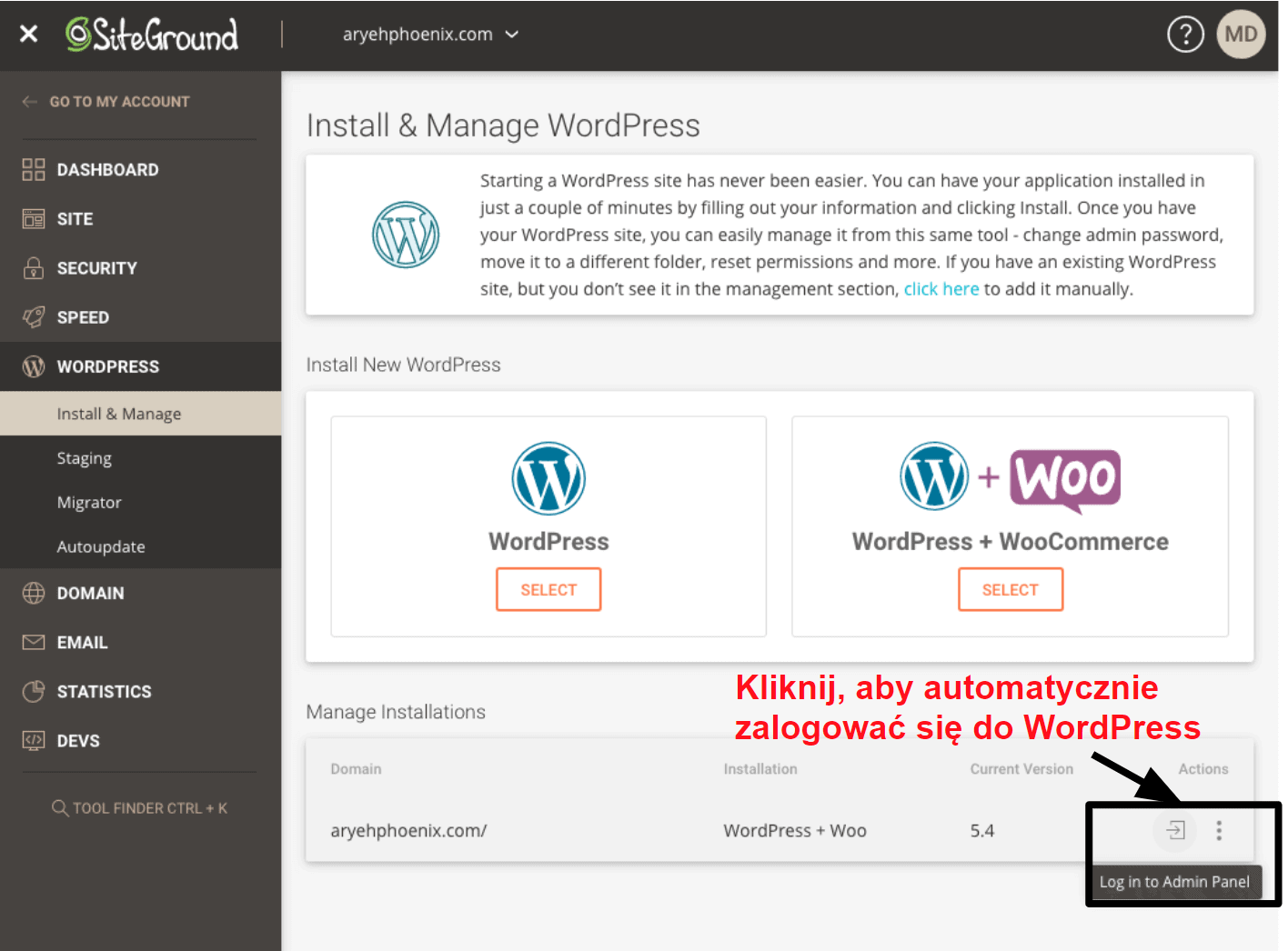 SiteGround oferuje opcję logowania jednym kliknięciem do pulpitu WordPressJeśli po raz pierwszy korzystasz z WordPressa, panel może wydawać się nieco przytłaczający, ale nie panikuj, w rzeczywistości jest dość łatwy w nawigacji. Poniżej zrzut ekranu pulpitu z wszystkimi oznaczonymi dla Ciebie ważnymi elementami.
SiteGround oferuje opcję logowania jednym kliknięciem do pulpitu WordPressJeśli po raz pierwszy korzystasz z WordPressa, panel może wydawać się nieco przytłaczający, ale nie panikuj, w rzeczywistości jest dość łatwy w nawigacji. Poniżej zrzut ekranu pulpitu z wszystkimi oznaczonymi dla Ciebie ważnymi elementami.
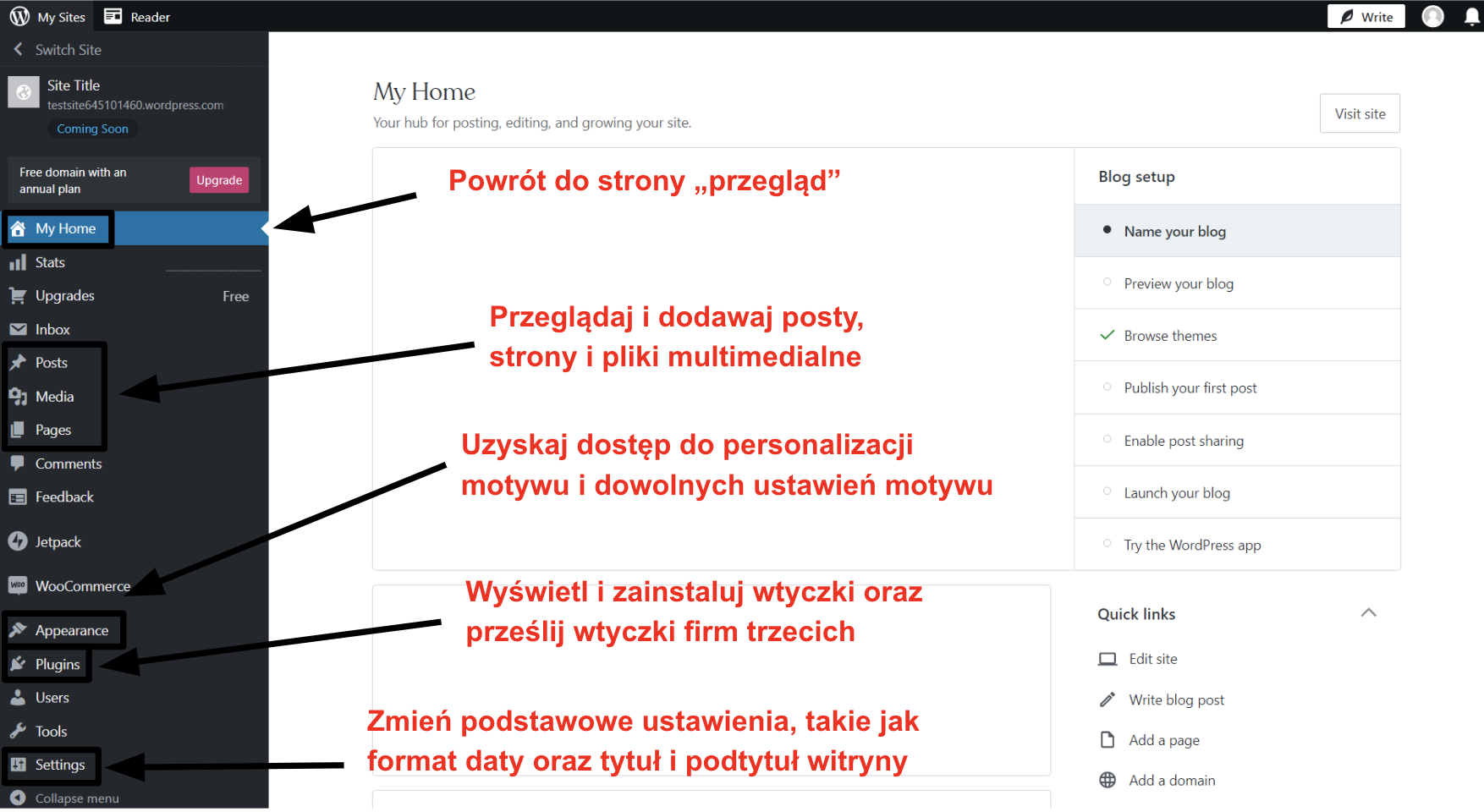 Panel WordPress jest łatwy w nawigacji, gdy zorientujesz się, gdzie wszystko jest!WordPress używa żargonu, który różni się od kreatorów stron internetowych, więc dla uproszczenia, oto krótki przegląd różnych sekcji pulpitu WordPress:
Panel WordPress jest łatwy w nawigacji, gdy zorientujesz się, gdzie wszystko jest!WordPress używa żargonu, który różni się od kreatorów stron internetowych, więc dla uproszczenia, oto krótki przegląd różnych sekcji pulpitu WordPress:
| WordPress Element | Jak to działa | Odpowiednik Kreatora stron internetowych |
| Posty | Wyświetlaj, edytuj i dodawaj nowe posty do swojej witryny (więcej informacji o postach i stronach poniżej) | Blog |
| Media | Wyświetlaj, edytuj i przesyłaj nowe obrazy i inne typy multimediów (np. filmy) | Galeria |
| Strony | Wyświetlaj, edytuj i dodawaj nowe strony do swojej witryny | Strony |
| Instalator motywów | Wyświetl istniejące motywy, wyszukaj darmowe motywy z repozytorium WordPress i dodaj motywy innych firm | Szablony |
| Personalizacja | Dostosuj kolory, czcionki, układy i inne elementy swojej witryny (w zależności od motywu) dzięki podglądowi na żywo pokazującemu, jak będą wyglądać Twoje zmiany | Projektowanie |
| Ustawienia motywu | Nie wszystkie motywy zawierają tę sekcję, ale motywy premium mają zwykle większy zakres ustawień, które nie są dostępne w widoku dostosowywania | N/A |
| Wtyczki | Przeglądaj i aktywuj/dezaktywuj istniejące wtyczki, szukaj i instaluj wtyczki z repozytorium WordPress oraz przesyłaj motywy innych firm. | Aplikacje |
| Ustawienia | Zmień podstawowe ustawienia, takie jak tytuł/podtytuł witryny, format daty i linki bezpośrednie (struktura adresów URL stron i postów). | Ustawienia |
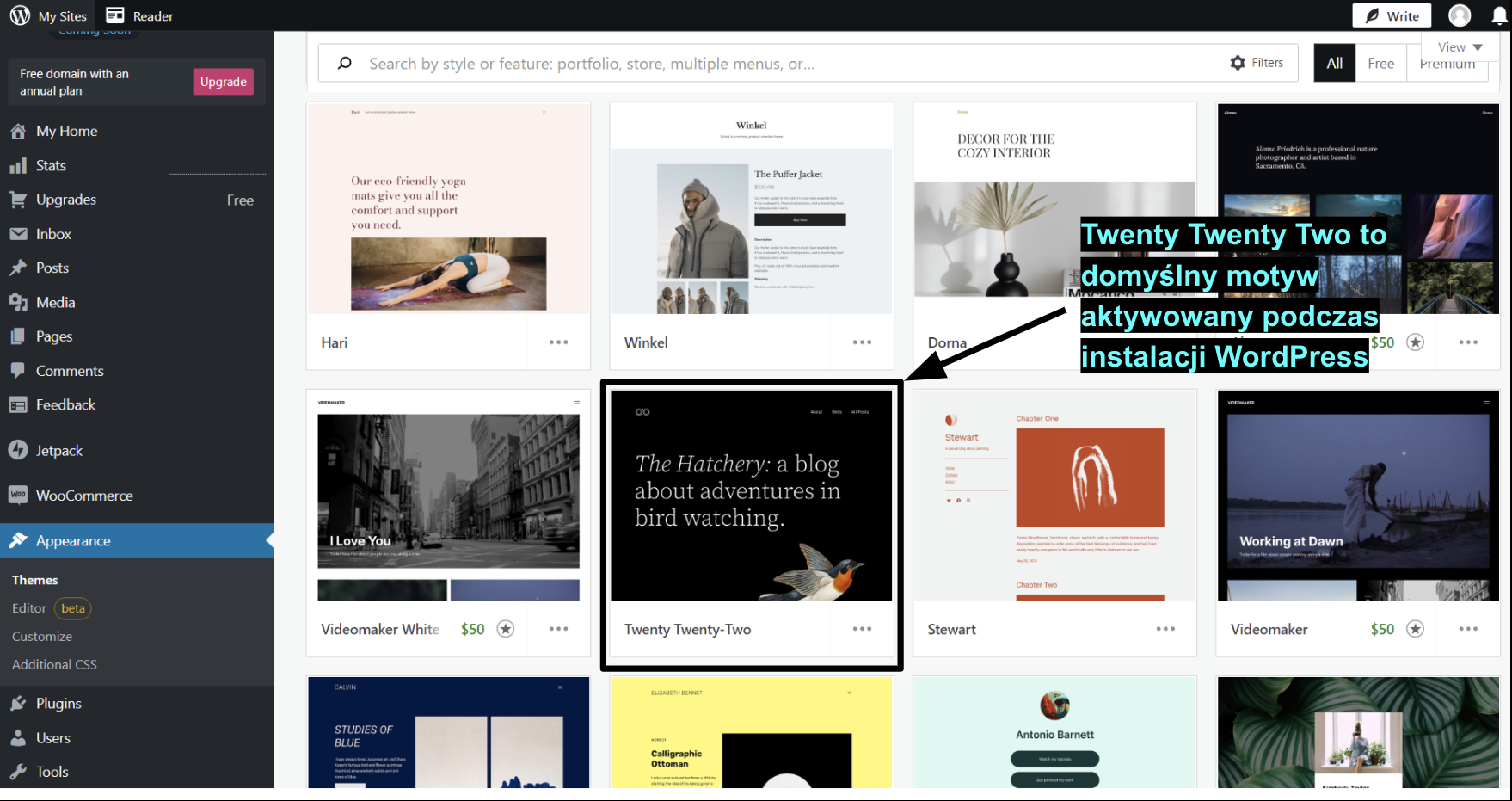 W panelu motywów wyświetl wszystkie zainstalowane motywyDomyślny motyw WordPressa jest dość podstawowy, więc prawdopodobnie będziesz chciał poszukać innego. Na szczęście instalator motywu WordPress sprawia, że jest to niezwykle łatwe. Możesz przeszukać repozytorium motywów WordPress, aby znaleźć i zainstalować dowolny z tysięcy darmowych motywów dostępnych natychmiast. Możesz zainstalować wiele motywów i użyć modułu dostosowania, aby zobaczyć, jak będą wyglądać w Twojej witrynie, zanim je aktywujesz.
W panelu motywów wyświetl wszystkie zainstalowane motywyDomyślny motyw WordPressa jest dość podstawowy, więc prawdopodobnie będziesz chciał poszukać innego. Na szczęście instalator motywu WordPress sprawia, że jest to niezwykle łatwe. Możesz przeszukać repozytorium motywów WordPress, aby znaleźć i zainstalować dowolny z tysięcy darmowych motywów dostępnych natychmiast. Możesz zainstalować wiele motywów i użyć modułu dostosowania, aby zobaczyć, jak będą wyglądać w Twojej witrynie, zanim je aktywujesz.
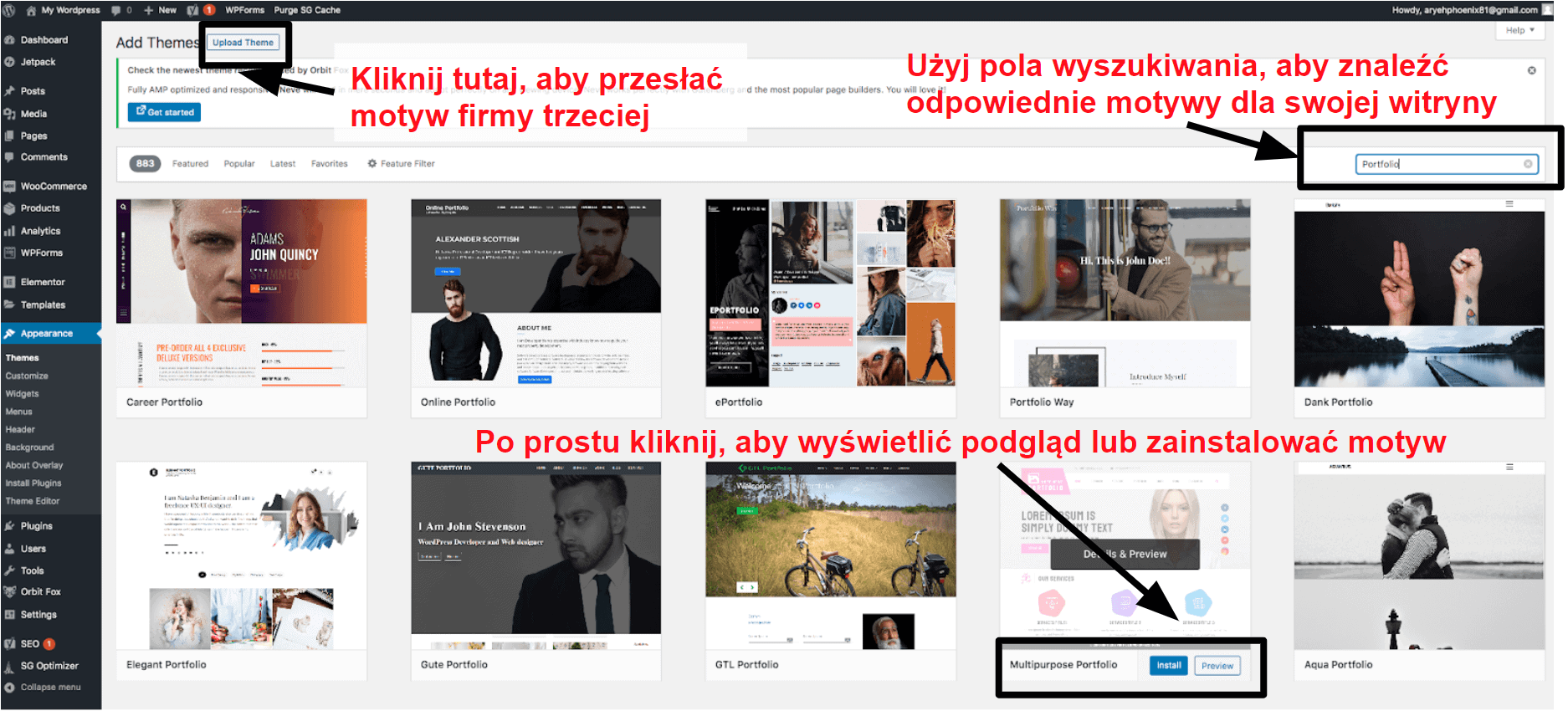 Wyszukuj, instaluj i aktywuj darmowe motywy z repozytorium WordPressOprócz darmowych motywów oferowanych przez WordPress, możesz kupić tysiące motywów premium innych firm z platform handlowych, takich jak TemplateMonster i ThemeForest.
6. Dodaj wtyczki
Wtyczki są podobne do aplikacji oferowanych przez kreatorów witryn — udostępniają Twojej witrynie dodatkowe funkcje, które nie są zawarte w samym WordPressie. Na przykład możesz zainstalować wtyczkę, aby utworzyć formularz kontaktowy (np. NinjaForms) lub budują sklep internetowy za pomocą WooCommerce. Może być tak, że jak pomyślisz o jakiejś funkcji, znajdzie się dla niej plugin SEO do stworzenia portfolio online.
Wyszukuj, instaluj i aktywuj darmowe motywy z repozytorium WordPressOprócz darmowych motywów oferowanych przez WordPress, możesz kupić tysiące motywów premium innych firm z platform handlowych, takich jak TemplateMonster i ThemeForest.
6. Dodaj wtyczki
Wtyczki są podobne do aplikacji oferowanych przez kreatorów witryn — udostępniają Twojej witrynie dodatkowe funkcje, które nie są zawarte w samym WordPressie. Na przykład możesz zainstalować wtyczkę, aby utworzyć formularz kontaktowy (np. NinjaForms) lub budują sklep internetowy za pomocą WooCommerce. Może być tak, że jak pomyślisz o jakiejś funkcji, znajdzie się dla niej plugin SEO do stworzenia portfolio online.
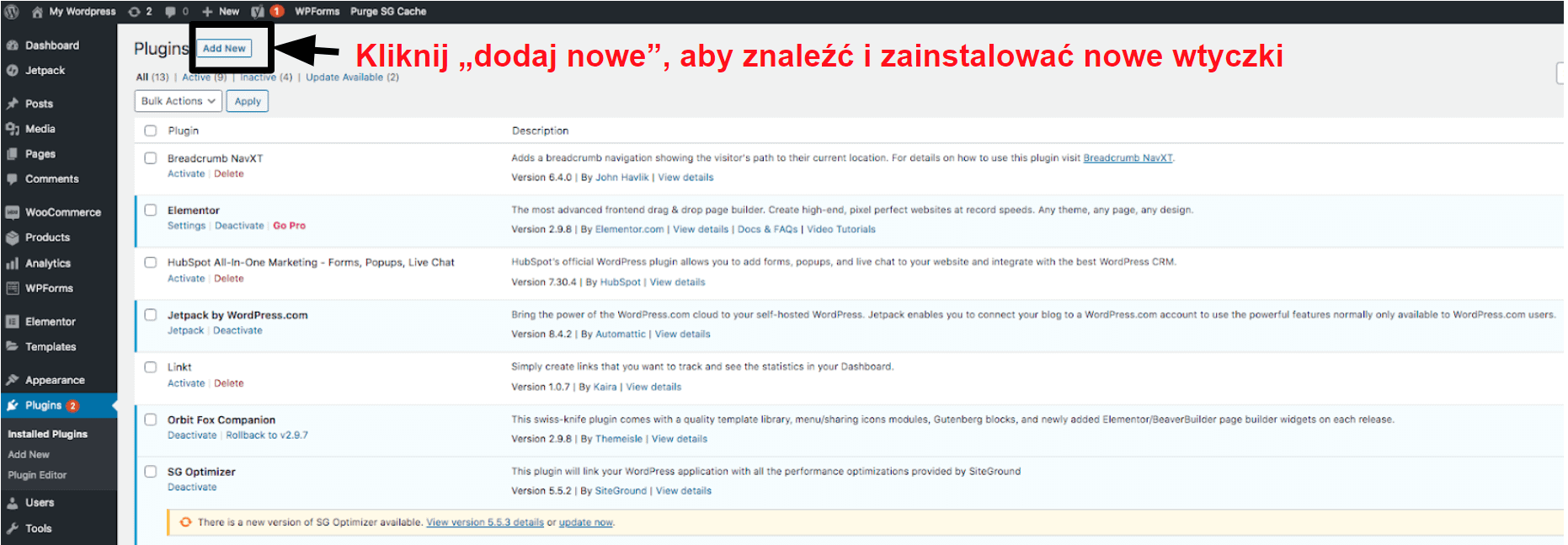 W panelu wtyczek możesz przeglądać i zarządzać zainstalowanymi wtyczkami oraz dodawać noweSkorzystaj z pola wyszukiwania, aby znaleźć potrzebne wtyczki. Znajdziesz tam również informacje o każdej wtyczce, w tym o tym, czy jest ona zgodna z Twoją wersją WordPressa, jakie ma funkcje i jakie ma opinie wśród innych użytkowników.
W panelu wtyczek możesz przeglądać i zarządzać zainstalowanymi wtyczkami oraz dodawać noweSkorzystaj z pola wyszukiwania, aby znaleźć potrzebne wtyczki. Znajdziesz tam również informacje o każdej wtyczce, w tym o tym, czy jest ona zgodna z Twoją wersją WordPressa, jakie ma funkcje i jakie ma opinie wśród innych użytkowników.
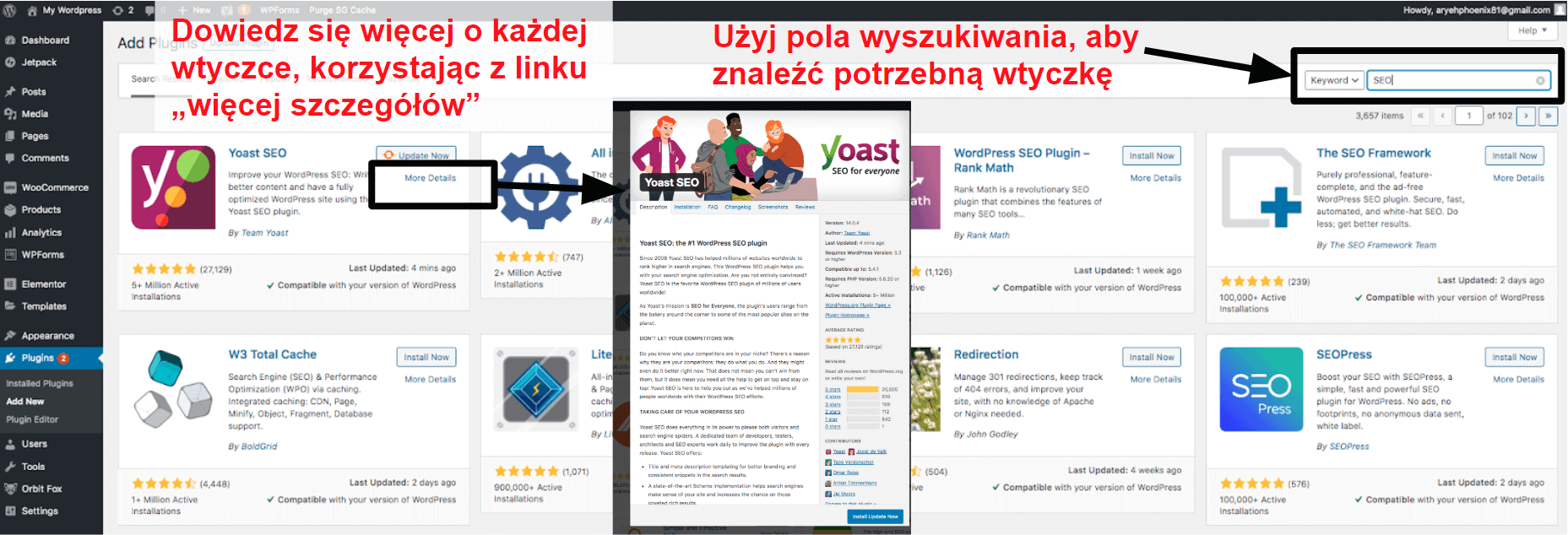 Łatwe znajdowanie i instalowanie wtyczek w WordPressWystarczy jedno kliknięcie, aby zainstalować wtyczkę, ale wtyczki będą działać na Twojej stronie tylko wtedy, gdy klikniesz przycisk „aktywuj” w panelu wtyczek.
7. Utwórz swój pierwszy post
Jednym z najczęściej zadawanych mi pytań na temat WordPressa jest różnica między stronami a postami. Zasadniczo strony są treścią statyczną – tj. treścią w Twojej witrynie, która nie zmienia się lub nie zmienia się zbyt często, na przykład strona O nas. Posty są bardziej dynamiczne – pojawiają się na stronie „blogu” lub stronach kategorii w Twojej witrynie. Główna różnica między stronami a postami polega na sposobie, w jaki WordPress wyświetla je w Twojej witrynie.
Edytor do tworzenia postów i stron jest dokładnie taki sam, więc proces tworzenia stron i postów jest identyczny. Na poniższym zrzucie ekranu widać, że po kliknięciu panelu „posty” na pulpicie nawigacyjnym zobaczysz listę swoich istniejących postów (niektóre motywy mają zawartość „demo”), z przyciskiem Dodaj nowy na górze.
Łatwe znajdowanie i instalowanie wtyczek w WordPressWystarczy jedno kliknięcie, aby zainstalować wtyczkę, ale wtyczki będą działać na Twojej stronie tylko wtedy, gdy klikniesz przycisk „aktywuj” w panelu wtyczek.
7. Utwórz swój pierwszy post
Jednym z najczęściej zadawanych mi pytań na temat WordPressa jest różnica między stronami a postami. Zasadniczo strony są treścią statyczną – tj. treścią w Twojej witrynie, która nie zmienia się lub nie zmienia się zbyt często, na przykład strona O nas. Posty są bardziej dynamiczne – pojawiają się na stronie „blogu” lub stronach kategorii w Twojej witrynie. Główna różnica między stronami a postami polega na sposobie, w jaki WordPress wyświetla je w Twojej witrynie.
Edytor do tworzenia postów i stron jest dokładnie taki sam, więc proces tworzenia stron i postów jest identyczny. Na poniższym zrzucie ekranu widać, że po kliknięciu panelu „posty” na pulpicie nawigacyjnym zobaczysz listę swoich istniejących postów (niektóre motywy mają zawartość „demo”), z przyciskiem Dodaj nowy na górze.
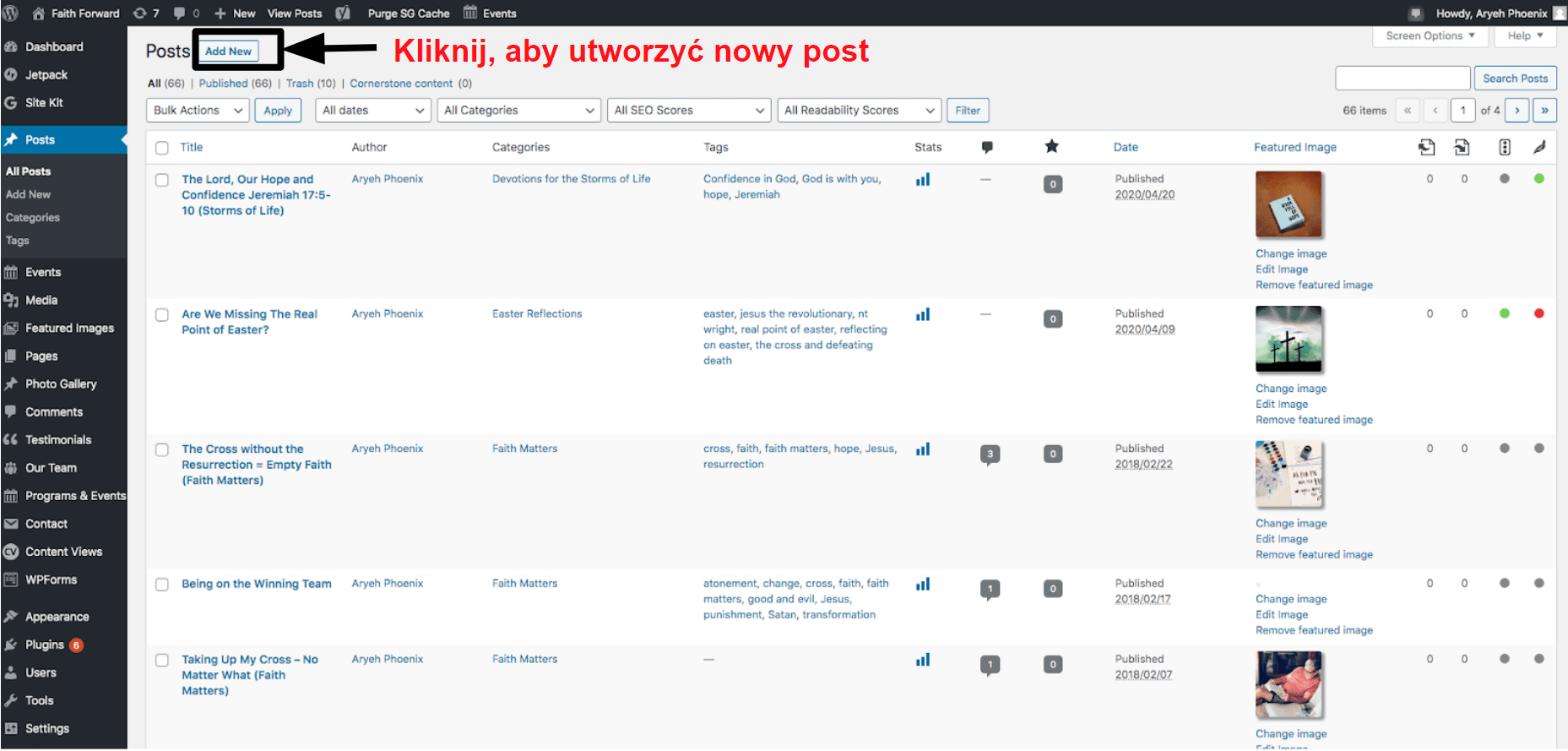 Panel postów w WordPressKliknięcie przycisku Dodaj nowy przeniesie Cię do edytora. Domyślny edytor WordPress był dość podstawowy, ale wersja Gutenberg, która została wprowadzona z WordPress 5.0, wraz z nowymi funkcjami 6.0, daje znacznie większą elastyczność. Gutenberg używa „bloków” do tworzenia postów i stron, wraz z układami (kolumnami), sekcjami i kontenerami.
Możesz dodać więcej bloków do edytora Gutenberga za pomocą darmowych wtyczek, a nawet zmienić sposób edytowania witryny za pomocą wtyczek do tworzenia witryn innych firm.
Panel postów w WordPressKliknięcie przycisku Dodaj nowy przeniesie Cię do edytora. Domyślny edytor WordPress był dość podstawowy, ale wersja Gutenberg, która została wprowadzona z WordPress 5.0, wraz z nowymi funkcjami 6.0, daje znacznie większą elastyczność. Gutenberg używa „bloków” do tworzenia postów i stron, wraz z układami (kolumnami), sekcjami i kontenerami.
Możesz dodać więcej bloków do edytora Gutenberga za pomocą darmowych wtyczek, a nawet zmienić sposób edytowania witryny za pomocą wtyczek do tworzenia witryn innych firm.
 Wtyczki blokowe Gutenberga rozszerzają funkcje edytora WordPressTypy bloków zawarte w standardowym edytorze Gutenberga obejmują:
Wtyczki blokowe Gutenberga rozszerzają funkcje edytora WordPressTypy bloków zawarte w standardowym edytorze Gutenberga obejmują:
- Par.
- Nagłówek
- Oferta
- Obraz
- Wykaz
- Obrazek Okładki
- Galeria
- Pokaz slajdów
- Tabela
- Przyciski
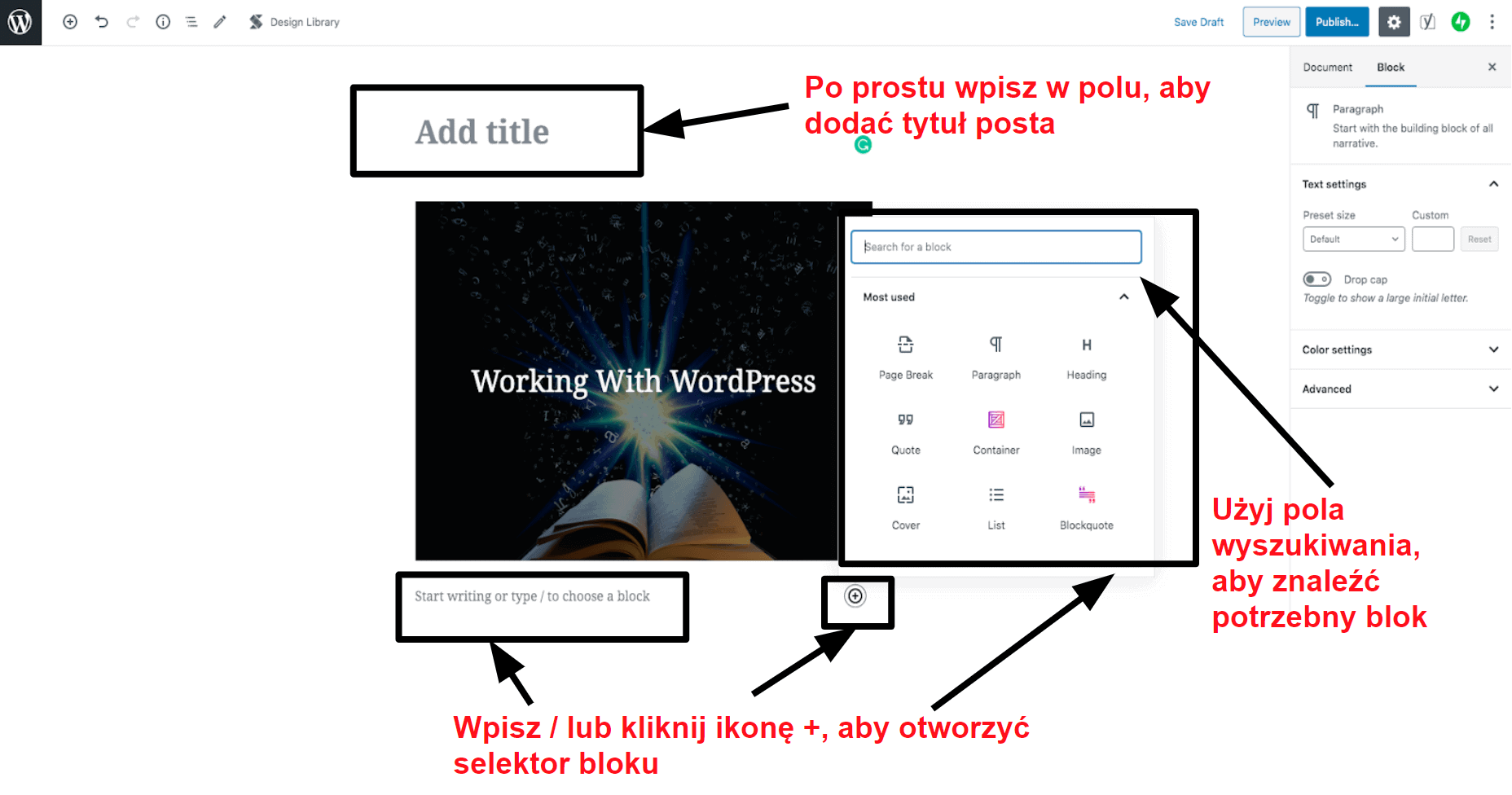 Edytor postów i stron w WordPress8. Publikowanie witryny
W przeciwieństwie do niektórych kreatorów witryn internetowych (takich jak Wix), WordPress nie ma określonego przycisku Publikuj dla całej witryny. Gdy tylko utworzysz witrynę WordPress, jest ona dostępna w Internecie. Istnieją jednak trzy oddzielne miejsca, w których znajdziesz przyciski Publikuj w WordPress.
Są to:
Edytor postów i stron w WordPress8. Publikowanie witryny
W przeciwieństwie do niektórych kreatorów witryn internetowych (takich jak Wix), WordPress nie ma określonego przycisku Publikuj dla całej witryny. Gdy tylko utworzysz witrynę WordPress, jest ona dostępna w Internecie. Istnieją jednak trzy oddzielne miejsca, w których znajdziesz przyciski Publikuj w WordPress.
Są to:
- W module dostosowywania, w którym zobaczysz przycisk u góry panelu, który zapisuje zmiany i wprowadza Twoje dostosowania w życie.
- W prawym górnym rogu każdego tworzonego nowego posta. Do momentu naciśnięcia przycisku publikuj post jest tylko wersją roboczą i nie będzie widoczny. Jeśli wrócisz później, aby wprowadzić w życie zmiany, musisz kliknąć aktualizację.
- W prawym górnym rogu każdego tworzonego nowego posta. Podobnie jak w przypadku postów, Twoja treść jest tylko wersją roboczą, dopóki nie opublikujesz, a kiedy wprowadzisz zmiany, musisz kliknąć aktualizację, inaczej zmiany nie zostaną zapisane.
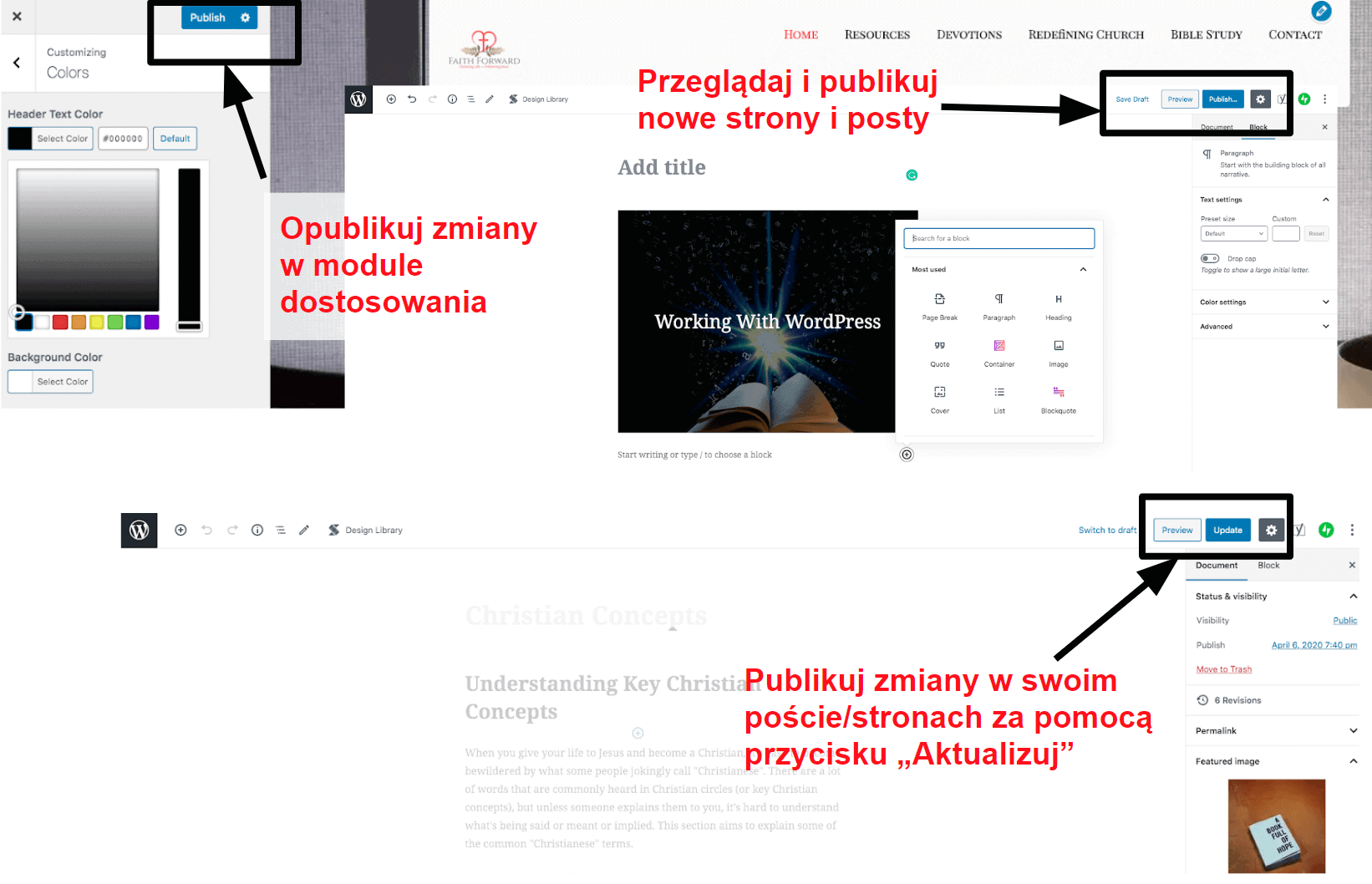 Trzy obszary, w których należy kliknąć publikuj w WordPress
Trzy obszary, w których należy kliknąć publikuj w WordPress
Zastanów się nad wydaniem 5 USD na programistę stron internetowych i oszczędź czas i uniknij frustracji
Jeśli masz mało czasu lub po prostu nie chcesz zajmować się problemami, które mogą wystąpić podczas tworzenia witryny WordPress, lepszym wyborem może być zatrudnienie specjalisty do zbudowania (i być może utrzymania) Twojej witryny. Zatrudnienie programisty na pewno brzmi drogo, ale dzięki rozwojowi Fiverr nie będziesz musiał wydawać małej fortuny. Właśnie przeszukałem Fiverr w celu pełnego stworzenia witryny WordPress i znalazłem Zbuduj swoją witrynę za jedyne 5 USD!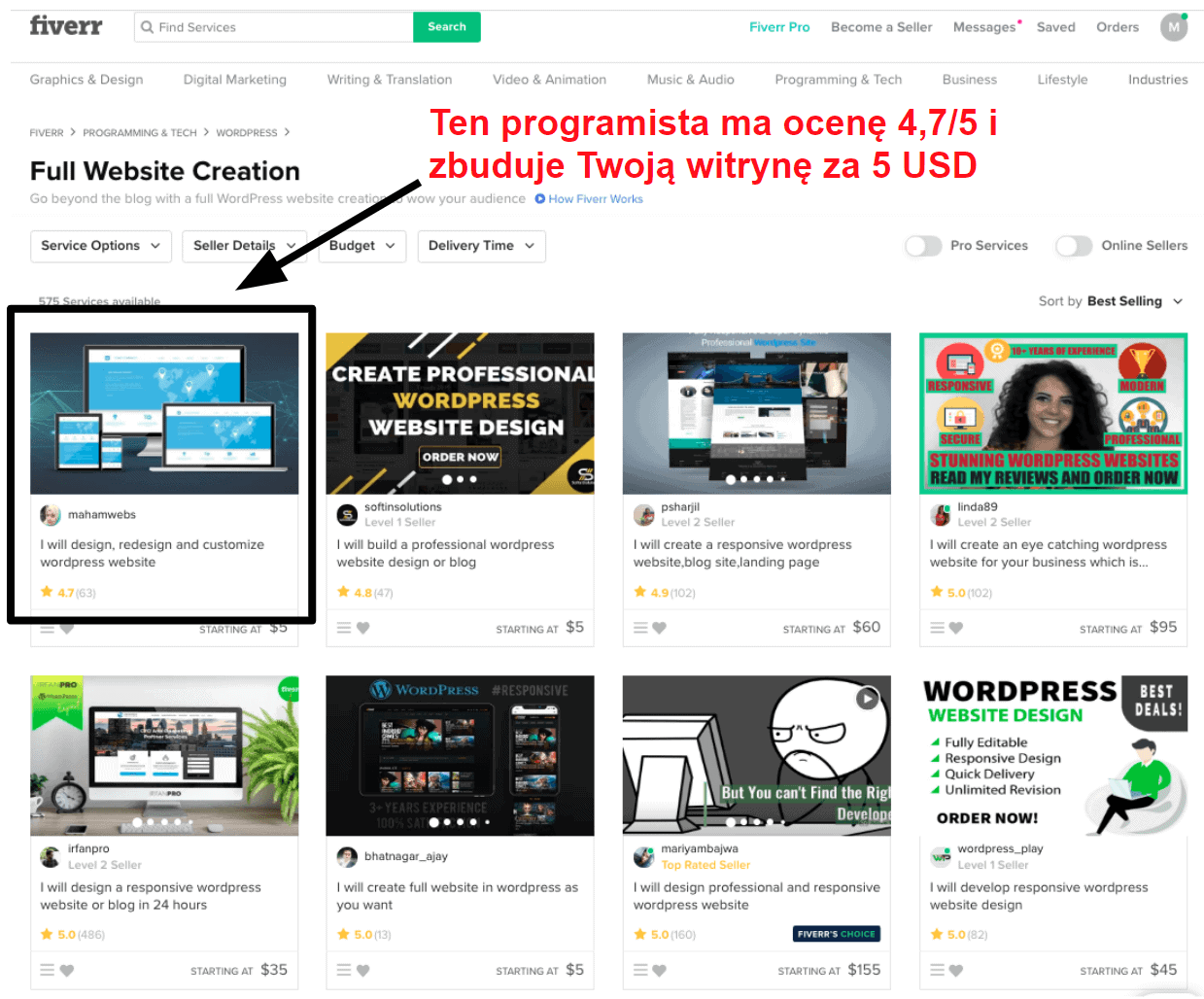 Tani deweloperzy stron internetowych na Fiverr za jedyne 5 USDJedną z najlepszych rzeczy w Fiverr jest to, że możesz przeglądać przykłady pracy projektanta, aby zorientować się, czy są one odpowiednie dla rodzaju witryny, którą chcesz zbudować. Co więcej, dzięki Fiverr jesteś w pełni chroniony, ponieważ Fiverr nie uwolni Twojej płatności freelancerowi, dopóki nie będziesz zadowolony z jego pracy.
Tani deweloperzy stron internetowych na Fiverr za jedyne 5 USDJedną z najlepszych rzeczy w Fiverr jest to, że możesz przeglądać przykłady pracy projektanta, aby zorientować się, czy są one odpowiednie dla rodzaju witryny, którą chcesz zbudować. Co więcej, dzięki Fiverr jesteś w pełni chroniony, ponieważ Fiverr nie uwolni Twojej płatności freelancerowi, dopóki nie będziesz zadowolony z jego pracy.
Często zadawane pytania dotyczące WordPressa
Czy WordPress jest bezpłatny?
Technicznie tak. Sama platforma jest w 100% darmowa, ale będziesz musiał zapłacić za hosting i nazwę domeny (kliknij tutaj, aby zobaczyć listę najlepszych hostów internetowych w 2024). Jeśli chcesz mieć motyw premium lub wtyczkę z zewnętrznego rynku, musisz za nie też uiścić opłatę.Czy mogę samodzielnie zbudować witrynę WordPress?
Tak, możesz zbudować witrynę WordPress bez zatrudniania programisty – ale jeśli nie masz doświadczenia w tworzeniu stron internetowych, prawdopodobnie uznasz, że Wix jest dużo łatwiejszy (i szybszy) w użyciu. WordPress jest bardziej złożony i łatwiej jest zepsuć witrynę podczas wprowadzania zmian w ustawieniach lub instalowania wtyczek, które są ze sobą sprzeczne. Zatrudnienie programisty do witryny WordPress nie jest tak drogie, jak się wydaje! W rzeczywistości możesz na Fiverr znaleźć programistę, którego koszt pokryje każdy budżet.Jaka jest różnica między WordPress.com a WordPress.org?
Główna różnica między WordPress.com a WordPress.org polega na sposobie ich hostowania. Dzięki WordPress.com nie musisz płacić osobno za hosting, ale będziesz musiał przejść na jeden z najdroższych planów (biznesowy lub eCommerce), aby skorzystać z wtyczek i przesyłać motywy z zewnętrznych platform handlowych. WordPress.org jest hostowany samodzielnie, więc za hosting płacisz osobno. Masz pełną kontrolę i swobodę dzięki tej wersji i może ona działać znacznie taniej niż WordPress.com.Co jest lepsze, Wix czy WordPress?
Zarówno Wix, jak i WordPress mają wady i zalety. Wix jest bardziej przyjazny dla początkujących, ale może kosztować więcej niż zakup planu hostingowego i budowanie witryny za pomocą WordPress. WordPress zapewnia dużą elastyczność i daje więcej opcji rozwijania witryny w czasie, ale może być trudniejszy do nauczenia się i może być więcej zdarzeń, które mogą się nie powieść. Na przykład niekompatybilne wtyczki mogą spowodować, że Twoja witryna przestanie działać.Czy potrzebuję specjalnego planu hostingowego WordPress, czy wystarczy podstawowy plan hostingowy?
Nie potrzebujesz specjalnego planu hostingowego WordPress, ponieważ WordPress będzie działał na każdym współdzielonym planie hostingowym z instalatorem typu 1-click. Istnieją jednak określone korzyści z wyboru planu hostingowego specyficznego dla WordPress. Plany hostingowe specyficzne dla WordPress mogą być zarządzane lub niezarządzane. W przypadku planów niezarządzanych Twój hosting będzie prawie taki sam jak hosting podstawowy, ale Twoja witryna będzie hostowana na serwerach zoptymalizowanych pod kątem WordPressa i możesz uzyskać dostęp do niektórych wtyczek optymalizacyjnych. Zarządzany hosting WordPress to wersja bezproblemowa, ponieważ Twój host zajmuje się takimi rzeczami, jak aktualizacje, poprawki zabezpieczeń (w zależności od hosta) i kopie zapasowe, dzięki czemu można po prostu zacząć budować swoją witrynę. Zobacz naszą listę najlepiej zarządzanych hostingów WordPress w 2024.Przeniesienie witryny na wyższy poziom
Teraz gdy już zbudowałeś swoją witrynę, czas, aby została zauważona. Z mojego doświadczenia wynika, że nigdy nie ma całkowitego końca tworzenia strony internetowej, ponieważ zawsze możesz ją aktualizować, zmieniać i ulepszać. Chcesz, aby ludzie zaczęli możliwie najszybciej odwiedzać Twoją witrynę. Na szczęście istnieje wiele rzeczy, które możesz zrobić, aby zwiększyć liczbę odbiorców i zapewnić odwiedzającym witrynę lepsze wrażenia.Projektowanie logo
Nie potrzebujesz logo, zanim nie zaczniesz budować witryny, ale logo sprawi, że witryna będzie wyglądać bardziej profesjonalnie i może pomóc w budowaniu marki.
Twoje logo mówi o Tobie wiele, więc ważne jest, aby poświęcić trochę czasu na jego prawidłowe wykonanie. Należy wziąć pod uwagę trendy w projektowaniu – na przykład, czy zastanawiałeś się, jaki wpływ może mieć kolorystyka na docelowych odbiorców? Przeczytaj więcej o najnowszych statystykach dotyczących pozycji logo na liście Fortune 500, aby to przeanalizować.
Istnieją dwa sposoby na uzyskanie logo – i oba są niedrogie. Mój kolega faktycznie przetestował wszystkie główne usługi projektowania logo, aby wypracować nowe logo dla Website Planet. Aby zapoznać się z jego całym eksperymentem i zobaczyć, kto wygrał, przeczytaj nasze pełne porównanie najlepszych usług projektowania logo online.
1. Zrób to sam z narzędziem do tworzenia logo online
Metoda DIY [zrób to sam] może wydawać się najtańszym sposobem na uzyskanie logo – ale nie zawsze tak jest. Większość kreatorów logo online można wypróbować bezpłatnie, ale za pobranie i używanie logo trzeba będzie zapłacić. Istnieje kilka darmowych kreatorów logo, ale są one bardzo proste i nie polecam ich używania. Musisz także sprawdzić, który kreator logo ma możliwość wyświetlania logo po polsku.
Moim ulubionym ze wszystkich kreatorów logo dla osób samodzielnie podchodzących do tego tematu jest Wix Logo Maker. To narzędzie wykorzystuje sztuczną inteligencję (AI) do generowania wielu pomysłów na logo na podstawie zadanych osobistych preferencji. Kiedy zauważysz projekt, który Ci się podoba, możesz dostosować wszystko, od czcionek po schemat kolorów. Możesz nawet pobrać bezpłatną wersję swojego logo w niskiej rozdzielczości, aby zobaczyć, jak może wyglądać na Twojej stronie internetowej i w mediach społecznościowych przed ostatecznym zakupem.
2. Zatrudnij projektanta
Zatrudnienie projektanta logo może wydawać się drogie – ale na Fiverr możesz uzyskać profesjonalnie zaprojektowane logo za jedyne 5 USD. Większość projektantów oferujących usługi na Fiverr wyświetla przykłady zaprojektowanych przez siebie logo, dzięki czemu łatwiej jest znaleźć kogoś, kto oferuje styl, którego szukasz. Sami przetestowaliśmy projektantów logo Fiverr i byliśmy pod wrażeniem jakości gotowych logo.
Oprócz logo musisz również wygenerować favicon – jest to mały obraz, który zwykle widzisz na kartach przeglądarki obok nazwy witryny i zakładek. Możesz utworzyć favicon w kilka sekund dzięki naszemu świetnemu narzędziu do generowania favicon.
Optymalizacja witryny
Nawet jeśli zbudujesz wspaniałą stronę internetową, nie pojawi się ona na pierwszej stronie wyników wyszukiwania (SERP) bez pewnej optymalizacji. Optymalizacja witryny wymaga optymalizacji pod kątem wyszukiwarek (SEO), analizy ruchu i zrozumienia potrzeb odbiorców. W przypadku SEO istnieje kilka świetnych narzędzi, których można użyć, aby ułatwić optymalizację. Jednym z najlepszych dostępnych narzędzi jest SEMrush (zapoznaj się z naszym Przewodnikiem po SEMrush, aby dowiedzieć się więcej), ale istnieją inne opcje, jeśli SEMrush nie mieści się w Twoim budżecie. Przejrzeliśmy niektóre z najlepszych narzędzi SEO, aby pomóc w wyborze właściwego. Stworzenie odpowiedniej treści dla Twojej witryny może wydawać się wyzwaniem, ale korzystając z narzędzi analitycznych, aby dowiedzieć się więcej o swoich odbiorcach (gdzie mieszkają, ich wieku, płci itd.), można lepiej dostosować swoje treści. Przeczytaj nasz Przewodnik po Google Analytics, aby dowiedzieć się, jak najlepiej wykorzystać narzędzia analityczne. Możesz także użyć narzędzi takich jak Answer the Public, aby dowiedzieć się, czego szukają ludzie. Więcej informacji na ten temat znajdziesz w naszym Przewodniku dotyczącym narzędzia Answer the Public.Zdobądź nowych odbiorców dzięki e-mail marketingowi
Marketing e-mailowy to jeden z najlepszych sposobów na poszerzenie grona odbiorców – i istnieje wiele narzędzi, które pomogą Ci odnieść sukces w działaniach marketingowych. Marketing e-mailowy ma moc szybkiego rozwoju Twojej firmy. Ma również wysoki współczynnik klikalności (CTR) – nawet 100 razy lepszy niż kanały społecznościowe, takie jak Twitter. Możesz korzystać z marketingu e-mailowego, aby oferować klientom rabaty i promocje, zachęcać ich do dzielenia się swoją firmą z innymi oraz oferować bezpłatne zasoby, aby zachęcić odwiedzających do zapisania się na Twoją listę mailingową. Aby w pełni wykorzystać marketing e-mailowy, musisz pomyśleć o częstotliwości wysyłania e-maili, korzystaniu z automatycznych e-maili oraz o tym, co należy umieszczać w biuletynach e-mailowych. Aby uzyskać więcej wskazówek, zapoznaj się z naszą kolekcją najważniejszych statystyk e-mail marketingu. Przetestowaliśmy i sprawdziliśmy najlepsze platformy do marketingu e-mailowego. Nie masz czasu, aby przeczytać kilka recenzji? Nie martw się, oto krótki przegląd naszych ulubionych rozwiązań e-mail marketingowych.- ActiveCampaign — Jest to, bez dwóch zdań, najbardziej funkcjonalna usługa e-mail marketingu na rynku. Jest liderem w branży automatyzacji, istnieje ponad 880 integracji i ma najlepszy edytor typu „przeciągnij i upuść”, jaki przetestowaliśmy. Przy tak wielu funkcjach istnieje konieczność pewnego nauczenia się, ale z ogromną bazą wiedzy i zespołem wsparcia, jest to zdecydowanie warte poświęconego czasu.
- Sendinblue — Oferując marketing SMS, a także narzędzia do e-mail marketingu, Sendinblue ma przystępne cenowo rozwiązanie, które jest łatwe w użyciu. Ma nawet hojny darmowy plan. Możesz tworzyć automatyczne wiadomości e-mail, dodawać przepływy pracy i korzystać z opcji „wysyłaj je w najlepszym momencie”.
- AWeber — Oferując unikalny kreator kampanii typu „przeciągnij i upuść”, AWeber zapewnia wszystko, czego potrzebujesz do skutecznego marketingu e-mailowego. Jest bardzo przyjazny dla początkujących, ale nadal ma bardziej złożone funkcje, takie jak funkcje testu dzielonego i może łączyć się z ponad 5000 aplikacji za pomocą Zapiera.
- Constant Contact — Dzięki setkom szablonów e-mail do wyboru i 30-dniowemu bezpłatnemu okresowi próbnemu (60-dniowemu, jeśli jesteś w USA), Constant Contact to doskonały wybór. Jest świetny do tworzenia automatycznych wiadomości e-mail i jest naprawdę łatwy w użyciu, co oznacza, że możesz od razu zacząć.
- Benchmark Email – Obsługa wielu języków, Benchmark Email to najlepszy wybór, jeśli Twoim ojczystym językiem nie jest angielski. Posiada również bezpłatny plan, który pozwala wysyłać do 3500 e-maili miesięcznie. Jest świetny dla początkujących, ale ma też bardziej zaawansowane narzędzia, z których można zacząć korzystać, gdy zapoznasz się z platformą.
- GetResponse — GetResponse to coś więcej niż tylko platforma do marketingu e-mailowego. Dostępny jest również 30-dniowy bezpłatny okres próbny.
Podsumowanie
Uff! To dużo informacji, które poruszyliśmy. Podsumowując, oto kilka kluczowych rzeczy z tego przewodnika na temat budowy własnej strony internetowej:- Narzędzia do budowy witryn internetowych to świetne miejsce, od którego każdy początkujący może zacząć. Wix jest jednym z najbardziej elastycznych z nich, umożliwiając rozpoczęcie od podstaw, a później dodanie bardziej zaawansowanych aplikacji.
- WordPress jest często uważany za trudniejszy niż kreatory stron internetowych, ale oferuje znacznie więcej swobody. Jest to również tańszy sposób na udostępnienie witryny internetowej dzięki wielu niedrogim planom hostingowym.
- Jeśli nie masz czasu na samodzielne zbudowanie witryny, możesz zatrudnić programistę na Fiverr za jedyne 5 USD. Kto powiedział, że praca z programistą WWW musiała zniszczyć Twój budżet?
- Publikacja witryny to nie koniec procesu. Możesz nadal optymalizować i promować swoją witrynę za pomocą narzędzi do pozycjonowania, analiz i marketingu.